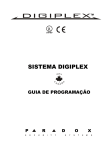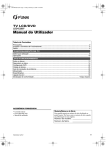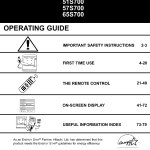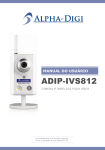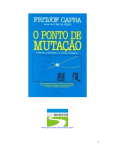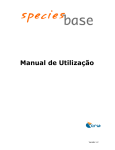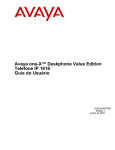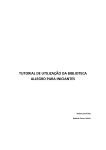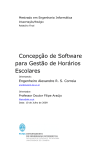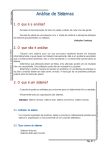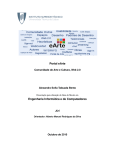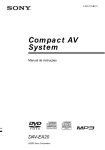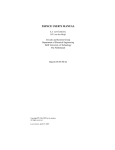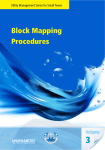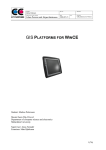Download MobileTrails: Aplicação Móvel com Localização
Transcript
MobileTrails: Aplicação Móvel com Localização Geográfica Hugo Miguel Meireles Teixeira Mestrado em Engenharia de Redes de Comunicação Júri Presidente: Orientador: Arguente: Prof. Rui Valadas, DEEC Prof. Alberto Silva, DEI Prof. Bruno Martins, DEI Outubro de 2009 2 Resumo Um conjunto de várias áreas tecnológicas deu origem a um novo tipo de sistemas, os Sistemas de Informação Geográfica (SIG) Móveis. Através dos SIG Móveis é possibilitado às pessoas verem a sua localização em qualquer instante num mapa através de um dispositivo Móvel. Esta funcionalidade abre as portas às mais variadas tentativas de explorar estes sistemas. Actualmente os SIG Móveis são usados nas mais diversas áreas, como turismo, vendas e para levantamento de dados. Nesta dissertação apresentamos a aplicação MobileTrails que foi desenvolvida no contexto de melhorar o turismo natural no Parque Natural da Peneda-Gerês. O MobileTrails é uma aplicação inovadora para dispositivos móveis preferencialmente com receptor Global Positioning System (GPS) incorporado. Esta aplicação é destinada a turistas no geral, oferecendolhes uma experiência única de aquisição de conhecimentos através de informação geográfica (nomeadamente mapas), textos e áudio relativos a percursos e pontos de interesse. Palavras Chave SIG Móveis Localização GPS Turismo Informação Geográfica Percursos Pontos de Interesse 3 4 Abstract A set of different technology areas led to a new type of system, the Mobile Geographic Information Systems (GIS). Through Mobile GIS it is possible for people to see their location on a map at any time via a mobile device. This feature opens the door to a several attempts to exploit these systems. Currently Mobile GIS are used in several areas such as tourism, sales and to collect data in the field. In this dissertation we present the application MobileTrails, which was developed in the context of improving the nature tourism in the Natural Park of Peneda-Gerês. MobileTrails is an innovative application for mobile devices, preferably with embedded Global Positioning System (GPS) receiver. This application is aimed for tourists in general, offering them a unique experience of acquiring knowledge through geographic information (maps), texts and audio related to Routes and Interest Points. Keywords Mobile SIG Localization GPS Tourism Geograpfic Information Trails Interest Points 5 6 Agradecimentos Gostaria de agradecer ao Professor Alberto Silva pelo apoio prestado no desenvolvimento deste trabalho desde a atribuição da dissertação até ao final da mesma. O meu obrigado ao Professor Alberto Silva pelas suas sugestões que me foram muito úteis para o desenvolvimento da aplicação MobileTrails. Ao Gonçalo Franco, meu colega na SIQuant, agradeço-lhe por toda a dedicação, motivação e disponibilidade. Foi um prazer trabalhar com o Gonçalo no desenvolvimento desta aplicação. Obrigado à minha família pela compreensão e apoio durante o desenvolvimento deste trabalho, em especial queria agradecer ao meu pai José Teixeira que apesar do seu falecimento a meio do desenvolvimento da minha dissertação, sei que ao concluir esta dissertação estou a concretizar um dos seus maiores sonhos a conclusão do meu Mestrado e é principalmente a ele que dedico este trabalho. Muito obrigado a todos! 7 8 Índice Abstract ...........................................................................................................................................V Agradecimentos............................................................................................................................ VII Índice..............................................................................................................................................IX Lista de Figuras ..............................................................................................................................XI Lista de Tabelas...........................................................................................................................XIII Lista de Acrónimos ...................................................................................................................... XV 1 Introdução.................................................................................................................................1 1.1 Contexto ...........................................................................................................................1 1.2 Problema...........................................................................................................................2 1.3 Solução .............................................................................................................................2 1.4 Estrutura do relatório........................................................................................................2 2 Estado da Arte ..........................................................................................................................5 2.1 Conceitos Gerais ..............................................................................................................5 2.1.1 Sistemas de Informação Geográfica (SIG)...............................................................5 2.1.2 Componentes de um SIG..........................................................................................6 2.1.3 Informação gráfica por camadas ..............................................................................6 2.1.4 Tipos de dados de SIG .............................................................................................7 2.1.5 Armazenamento da informação espacial..................................................................7 2.1.6 Sistemas de Localização...........................................................................................8 2.1.7 Computação Móvel ..................................................................................................9 2.2 Cenários de Aplicação......................................................................................................9 2.2.1 MacauMap..............................................................................................................10 2.2.2 Yeliu Geological Park Mobile Tourism Guide ......................................................12 2.2.3 Cruso ......................................................................................................................13 2.2.4 TomTom Navigator 7.............................................................................................14 2.2.5 Google Mobile........................................................................................................17 2.2.6 Comparação dos cenários de aplicação ..................................................................18 2.3 Tecnologias de Desenvolvimento ..................................................................................19 2.3.1 ArcPad....................................................................................................................20 2.3.2 ArcGIS Mobile.......................................................................................................21 2.3.3 Map Suite Pocket PC .Net GIS Component...........................................................22 2.3.4 GIS .NET................................................................................................................23 2.3.5 Avaliação das Plataformas .....................................................................................23 3 MobileTrails – Aspectos gerais de concepção .......................................................................25 3.1 Sumário de Funcionalidades gerais................................................................................26 3.2 Papeis de utilização ........................................................................................................28 4 MobileTrails – Aspectos de implementação ..........................................................................29 4.1 Tecnologias ....................................................................................................................29 4.2 Arquitectura de Software ...............................................................................................29 4.2.1 Menus .....................................................................................................................30 4.2.2 Objectos..................................................................................................................30 4.2.3 Objectos de Sessão .................................................................................................31 4.3 Modelo de dados ............................................................................................................31 9 4.4 Configuração ..................................................................................................................33 4.5 GPS.................................................................................................................................33 4.5.1 Leitura de dados .....................................................................................................34 4.5.2 Tratamento de dados ..............................................................................................35 4.5.3 Armazenamento dos dados.....................................................................................35 4.6 Manipulação da API da ThinkGeo.................................................................................35 4.6.1 Carregar e desenhar um mapa ................................................................................35 4.6.2 Navegar e interagir com o mapa ............................................................................36 4.6.3 Outras interacções com o mapa..............................................................................37 5 Avaliação do trabalho.............................................................................................................39 5.1 Testes de desenvolvimento.............................................................................................39 5.1.1 Usabilidade.............................................................................................................40 5.1.2 Validade da Informação .........................................................................................42 5.2 Caso de Estudo ...............................................................................................................43 5.2.1 Testes de Aceitação ................................................................................................44 6 Conclusões e Trabalho Futuro................................................................................................47 6.1 Conclusões .....................................................................................................................47 6.2 Trabalho Futuro..............................................................................................................48 7 Referências .............................................................................................................................51 10 Lista de Figuras Figura 1.1 – Aspectos fundamentais de uma aplicação SIG Móvel. ....................................1 Figura 2.1 – Componentes de um SIG ......................................................................................6 Figura 2.2 – Exemplo de diferentes camadas de um SIG [25] ..............................................7 Figura 2.3 – Modelos de armazenamento da informação gráfica [24] .................................8 Figura 2.4 – MacauMap, Interface utilizador...........................................................................11 Figura 2.5 – Diferentes detalhes do mesmo mapa. ...............................................................11 Figura 2.6 – Yeliu Geological Park Mobile Tourism Guide, Interface utilizador ................12 Figura 2.7- Cruso, Interface Utilizador .....................................................................................13 Figura 2.8- Cruso, dispositivo móvel. .......................................................................................14 Figura 2.9- Interface do TomTom Navigator 7........................................................................15 Figura 2.10- Vários Menus do TomTom Navigator 7 ............................................................15 Figura 2.11- Imagem do Produto Mapas do Google Mobile ................................................17 Figura 3.1- Menu Principal do MobileTrails.............................................................................25 Figura 3.2- StoryBoard sobre a visualização da informação e estado de um percurso. .26 Figura 4.1- Arquitectura de Software do MobileTrails. ..........................................................30 Figura 4.2- Diagrama UML principais classes do sistema. ..................................................32 Figura 4.3- Objecto GPS ............................................................................................................35 Figura 5.1- PDA TDS Nomad 800L ..........................................................................................39 Figura 5.2- Mapa de Mirandela com registo de um percurso ..............................................42 Figura 5.3- Mapa da Alameda/Lisboa com registo de um percurso ...................................42 Figura 5.4- Solução desenvolvida para PNPG [20]. ..............................................................43 11 12 Lista de Tabelas Tabela 2.1– Comparação dos cenários de aplicação............................................................19 Tabela 2.2– Comparação das frameworks apresentadas ....................................................24 Tabela 4.1– Detalhe da sequência $GPGGA .........................................................................34 Tabela 5.1– Resultado das Heurísticas de Nielsen ...............................................................40 13 14 Lista de Acrónimos SIG – Sistemas de Informação Geográfica PNPG – Parque Natural da Peneda-Gerês GPS – Global Positioning System PDA – Personal Digital Assistant DoE – Department of the Environment GLONASS – Global Navigation Satellite System Cell ID – Cell Identification AOA – Angle of Arrival TDOA – Time Difference of Arrival A-GPS – Assisted-GPS NFC – Near field communication PDOP – Position Dilution of Precision EPE – Estimated Position Error SDK – Software Development Kit .NET CF – .NET Compact Framework NMEA – National Marine Electronics Association UTM – Universal Transverse Mercator 15 16 1 Introdução Esta dissertação descreve o trabalho final de Mestrado em Redes de Comunicação realizado durante um ano e meio na SIQuant - Engenharia do Território e Sistemas de Informação. Ao longo deste relatório, mostra-se um conjunto de informação pesquisada sobre a área de estudo em questão, bem como a motivação e objectivos que levaram ao desenvolvimento deste projecto. O anexo contém informação útil para complementar a compreensão das informações presentes no texto. 1.1 Contexto Os dispositivos de Computação Móvel, vulgo PDA (Personal Digital Assistant), têm sofrido uma grande evolução durante os últimos tempos. Já não são apenas vistos como instrumentos de apoio à gestão de tarefas (ou calendários electrónicos) mas como ferramentas de grande potencial para processamento de dados [1]. Os SIG Móveis foram originados a partir da junção de três áreas tecnológicas [1], que são: SIG, Computação Móvel e Sistemas de Localização. Um SIG Móvel ao ser composto por estas tecnologias consegue dar aos seus utilizadores capacidades de visualizar e editar informação geográfica, saber a sua localização e isto tudo num ambiente móvel (Figura 1.1). Figura 1.1 – Aspectos fundamentais de uma aplicação SIG Móvel. 1 1.2 Problema Actualmente os turistas de parques naturais para tornarem as suas visitas mais enriquecedoras e fáceis recorrem a guias turísticos, informação impressa em papel e a dispositivos com GPS. O uso deste tipo de ajuda pode auxiliar os turistas nos seus percursos embora não seja o suficiente. Por exemplo um turista pode chegar a um parque natural e não ter nenhum guia turístico disponível no momento para o levar a visitar o parque. Este problema levaria a uma perca de tempo do turista se ele resolvesse esperar por um guia, caso decidisse não esperar, ele não iria conseguir usufruir de uma visita tão enriquecedora como a que um guia com conhecimentos do parque lhe proporcionaria. Quando acima mencionamos informação impressa em papel, estávamos a falar de informação geográfica (nomeadamente mapas) e informação sobre a fauna e flora do parque. Como é fácil de deduzir, poucas são as pessoas que conseguem ler correctamente um mapa em pleno campo e fazer correcto uso dele. Assim como também é complicado uma pessoa ter informação sobre toda a flora e fauna de um parque e fazer um bom aproveitamento dessa informação ao longo da sua visita no parque. Como alternativa à utilização de mapas impressos em papel existe muita gente que utiliza dispositivos com GPS para conseguirem ver a sua correcta localização. Embora esta solução consiga dar ao turista a sua correcta localização ele terá ainda de recorrer a mapas impressos em papel para ver os percursos do parque que pode realizar. 1.3 Solução Analisando o que foi dito até agora, podemos afirmar que se existisse uma aplicação para um SIG Móvel que conseguisse centralizar nela informação geográfica, informação sobre fauna e flora e conseguisse dar a localização do próprio dispositivo, ajudaria muito os turistas a realizar os seus percursos naturais e a tirar maior partido deles a nível de riqueza de informação. Assim sendo é em redor deste paradigma que vamos trabalhar nesta dissertação de mestrado, e na qual iremos mostrar uma aplicação desenvolvida por nós, que proporciona aos seus utilizadores uma forma mais fácil de realizarem os seus percursos turísticos naturais e de os enriquecerem. 1.4 Estrutura do relatório Este relatório irá servir de conhecimento base para posteriormente se desenvolver uma aplicação SIG Móvel para um cenário na área de turismo natural. A nossa grande motivação está relacionada com o facto de querermos explorar as potencialidades de um SIG Móvel. No seguimento do relatório iremos começar por introduzir alguns conceitos gerais relacionados com o tema em questão. Posteriormente serão demonstrados vários cenários de utilização de SIG Móveis, bem como plataformas de desenvolvimento para os mesmos. 2 Depois será abordado a aplicação desenvolvida no contexto desta dissertação assim como será dado ênfase a aspectos importantes sobre a implementação da mesma. Falar-se-á também dos testes realizados sobre a aplicação desenvolvida e para concluir o relatório serão mencionadas as conclusões e o trabalho futuro a retirar do estudo feito no âmbito desta dissertação. 3 4 2 Estado da Arte Neste capítulo iremos primeiramente abordar um conjunto de conceitos gerais sobre o tema em questão, com o intuito de o contextualizar. De seguida serão abordados alguns cenários de aplicação de SIG Móveis na área do turismo, assim como será feita uma comparação entre eles. Para finalizar este capítulo serão apresentadas várias tecnologias de desenvolvimento que podem ser usadas para desenvolver aplicações móveis que usem informação geográfica e também será apresentada uma comparação entre elas. 2.1 2.1.1 Conceitos Gerais Sistemas de Informação Geográfica (SIG) Os SIG pertencem a uma área tecnológica que tem vindo a crescer de uma forma muito rápida nos últimos anos. Os SIG surgiram pela primeira vez por volta do ano 1960, com a descoberta que se poderiam programar mapas através de código simples e armazená-los num computador permitindo futuras alterações caso necessário. Esta mudança foi bem vinda numa era de cartografia manual, onde os mapas eram feitos à mão, e até pequenas alterações requeriam a criação de um novo mapa. Existem várias definições para os SIG, não havendo um completo consenso entre elas, devido à sua utilização em várias áreas científicas ou domínios da actividade humana (recursos naturais, planeamento urbano, agricultura, geografia, informática, etc.). Desta forma, é possível que os conceitos aceites em cada área ou domínio variem com a forma como os SIG são utilizados. Apesar disso grande parte das definições são apologistas de ideias semelhantes, nomeadamente que SIG trabalham com informação geográfica e consideram os elementos geográficos mais importantes que os atributos do elemento. Uma definição bastante abrangente foi dada pelo Department of the Environment (DoE) [2] que definiu SIG como: “Um sistema para capturar, armazenar, verificar, manipular, analisar e mostrar informação que está espacialmente referenciada na Terra”. Em SIG, a representação da realidade baseia-se em características geográficas definidas de acordo com a localização e atributos dos vários elementos [3]. 5 2.1.2 Componentes de um SIG Um SIG é constituído por cinco componentes chave (Figura 2.1), que são: hardware, software, dados, pessoas e metodologias [4], [5]. Todos estes componentes precisam estar em harmonia uns com os outros para um SIG ter sucesso, nenhuma destas partes consegue funcionar sem as outras. Figura 2.1 – Componentes de um SIG 2.1.3 Informação gráfica por camadas Um SIG estrutura a informação em camadas temáticas (Figura 2.2), que estão ligadas umas às outras através da geografia. A informação geográfica pode conter referências geográficas explícitas, expressas em latitude, longitude ou numa grelha de coordenadas, ou pode conter referências geográficas implícitas, como por exemplo, endereços, nomes de rua ou códigos postais. Em qualquer projecto SIG será necessário uma variedade de camadas de dados. As camadas têm de ser identificadas antes do começo do projecto. Isto é essencial, pois frequentemente uma camada contém características que são coincidentes com outras, por exemplo a camada edifícios pode ser usada para definir áreas dentro da camada cidade. 6 Figura 2.2 – Exemplo de diferentes camadas de um SIG [25] As camadas de dados são geralmente definidas tendo em conta a necessidade do utilizador e a disponibilidade dos dados. 2.1.4 Tipos de dados de SIG Os SIG utilizam dois tipos básicos de dados, que são: dados espaciais e atributos [8], [9]. • Dados espaciais descrevem a localização absoluta e relativa de dados geográficos. • Atributos (também conhecidos por dados tabulares ou dados não espaciais) descrevem características das entidades dos dados espaciais. Estas características podem ser quantitativas e/ou qualitativas. Por exemplo, as coordenadas da localização de uma floresta são dados espaciais, enquanto que características dessa floresta como, números de árvores, tipos de árvores, etc., seriam atributos. 2.1.5 Armazenamento da informação espacial Os dois tipos de modelos de dados mais usados para representar a informação espacial são o modelo raster e o modelo vectorial (Figura 2.3). Ambos são usados para organizar os dados de um mapa numa forma mais simples para que possam ser facilmente e eficientemente armazenados num computador. Apesar do tipo de problema que a aplicação precisa de resolver, do tipo de mapas que é necessário fazer, e dos dados de entrada, tanto o modelo raster como o vectorial, ou uma combinação dos dois pode ser usado. 7 Figura 2.3 – Modelos de armazenamento da informação gráfica [24] O modelo raster visualmente cria dados nos mapas com menos detalhe de forma rápida, por outro lado o modelo vectorial cria dados nos mapas com maior detalhe que o modelo raster mas de forma mais lenta. 2.1.6 Sistemas de Localização Os sistemas de localização podem ser divididos em três categorias [10]: • Handset-based: Este tipo de sistema de localização calcula as coordenadas através de um modelo geométrico de triangulação. Exemplos deste tipo de sistemas são o Global Positioning System (GPS), o Global Navigation Satellite System (GLONASS) e o Galileo. • Network-based: Este tipo de sistema de localização calcula as coordenadas através de um modelo de propagação do sinal. Exemplos deste tipo de sistemas são o Cell Identification (Cell ID), Angle of Arrival (AOA) e o Time Difference of Arrival (TDOA). • Híbrida: Este tipo de sistema é uma junção dos dois sistemas anteriores. Um exemplo deste tipo de sistemas é o Assisted-GPS (A-GPS). Para este trabalho vai-se utilizar a tecnologia GPS, logo apenas vai ser focado este sistema de forma sucinta. O GPS [5] tem uma boa precisão na leitura de coordenadas em ambientes externos, por outro lado, a sua precisão fica comprometida em ambientes urbanos, principalmente próximo a grandes edifícios. Além disso, vegetações densas, céu encoberto e vales estreitos também são causas que afectam negativamente o GPS. Apesar destas desvantagens o GPS possui as características necessárias para integrar um SIG Móvel. 8 Como é óbvio os SIG Móveis utilizam os sistemas de localização para calcular a qual a localização geográfica dos dispositivos móveis. Esta informação apesar de ser uma simples coordenada, abre uma infinidade de portas, em termos de se aproveitar essas coordenadas para a criação de novas aplicações e funcionalidades. 2.1.7 Computação Móvel O conceito de computação móvel [11] é usado para descrever o uso de dispositivos computacionais, que normalmente interagem com um sistema de informação central, enquanto se está fora do normal local de trabalho fixo. Deste modo a computação móvel permite o trabalhador, criar, aceder, processar, armazenar e comunicar informação sem estar restrito a um só local [12]. Deste conceito consegue-se perceber a combinação de três importantes propriedades, que são: • Computação; • Comunicação; • Mobilidade. A potencialidade de levar SIG do desktop para o terreno (SIG Móveis), em termos de computação móvel depende de três factores [13]: • Compactar a informação SIG para dispositivos móveis; • Compreender e integrar hardware computacional e software SIG; • Desenho de eficientes interfaces para estes sistemas. As típicas contribuições associadas à Computação Móvel podem ser sumarizadas como sendo [12]: • Melhor acessibilidade à informação; • Aumento da eficiência operacional; • Aumento da eficácia; 2.2 Cenários de Aplicação Dada a versatilidade dos SIG Móveis, os seus cenários de aplicação são inúmeros, podendo ser utilizados em qualquer actividade com uma componente espacial, desde a cartografia, estudos de impacto ambiental, prospecção de recursos, etc., tornando-se assim num sistema espacial de apoio à decisão. As mais diversas pessoas como bombeiros, polícias, equipas de engenharia, funcionários de públicos, biólogos, e muitos outros utilizam SIG Móveis para realizarem as seguintes tarefas [14]: • Mapeamento no terreno – Criar, editar e utilizar mapas SIG no terreno; • Inventariação de recursos – Criar e gerir um inventário de informação sobre a localização e atributos de recursos; 9 • Manutenção de recursos – Actualizar a localização, condições dos recursos e definir horários de manutenção; • Inspecções – Manutenção de registos digitais e localização de recursos no terreno para cumprimento de requisitos legais e multas; • Relatórios de acidentes – Documentar a localização e circunstâncias de incidentes e eventos para medidas no futuro ou realização de relatórios; • Análise e tomadas de decisão SIG – Realizar medições, geoprocessamento e outras análises SIG enquanto está no terreno. De seguida serão apresentados alguns cenários mais específicos de uso de SIG Móveis, mas na área de turismo, pois é a área sobre a qual se irá desenvolver a aplicação em causa. 2.2.1 MacauMap MacauMap [18] é uma aplicação móvel SIG orientada ao turismo. Esta aplicação foi inicialmente desenvolvida para a plataforma PalmOS, sendo depois estendida para Pocket PC. Foi disponibilizada ao público em 2003. A aplicação em causa foi desenvolvida com o intuito de responder aos seguintes requisitos: • Mostrar ruas e os seus respectivos nomes, linhas costeiras, áreas verdes (jardins e parques), e lagos. • Navegação nos mapas: zoom, pan, histórico (anterior/próxima vista do mapa) • Capacidade de mostrar etiquetas no mapa em Inglês ou Chinês, e trocar entre estas línguas. • Mostrar ao utilizador a localização actual, utilizando leituras do dispositivo GPS do PDA. • Rede de autocarros públicos e guia de autocarros para calcular a rota optimizada entre 2 paragens de autocarro. • Guia de monumentos para providenciar informação sobre museus, igrejas, templos, e outros lugares de interesse, assim como a sua localização no mapa. • Guia de hotéis e restaurantes, possibilitando a escolha dos mesmos através de critérios de localização, tipo e estilo, e mostrar os resultados no mapa. O deploy da aplicação MacauMap, está actualmente acabado e disponível para download gratuito através do Macau Government Tourist Office’s website. No primeiro mês, desde o seu lançamento público, foram feitos cerca de 10.000 downloads do software, e muitos mais depois. Destes, cerca de 90% foram para a plataforma PalmOS e os restantes 10% foram para Pocket PC. Um exemplo da interface do MacauMap é mostrado na Figura 2.4. 10 Figura 2.4 – MacauMap, Interface utilizador O desenho desta aplicação teve de superar problemas técnicos em três grandes áreas: desempenho, memória e tamanho do ecrã. É de interesse salientar duas funcionalidades implementadas nesta aplicação de modo a melhorar o desempenho da mesma (filtrar e diferentes detalhes de mapa). • Filtrar: Macau é muito pequeno e densamente muito povoado. Tem apenas cerca de 25km2 de largura, e possui 1200 ruas, muitas das quais são juntas em pequenas áreas. Portanto algumas áreas apenas aparecem no ecrã em determinados níveis de zoom. • Diferentes detalhes de mapa: para acomodar uma maior variedade de PDAs com diferentes características de desempenho, MacauMap permite o utilizador escolher a quantidade de informação a ser mostrada no mapa. Isto é feito através de três diferentes tipos de detalhes permitidos: 1. Detalhe simples, com as ruas representadas apenas por uma linha; 2. Detalhe intermédio, com as ruas representadas por uma linhas e o fundo do mapa preenchido com diferentes cores para representar terra, mar e parques; 3. Detalhe alto, ruas desenhadas com borda esquerda e direita, e fundo com cores diferentes como mencionado no ponto anterior. Deste modo os utilizadores podem escolher a quantidade de informação que pretendem ver, tendo em conta o dispositivo móvel que possuem. Como exemplo a Figura 2.5 mostra os 3 diferentes tipos de detalhes agora mencionados. (a) Mapa Simples (b) Mapa detalhe Intermédio (c) Mapa detalhado Figura 2.5 – Diferentes detalhes do mesmo mapa. 11 2.2.2 Yeliu Geological Park Mobile Tourism Guide Yeliu é uma famosa atracção turística na costa norte da Tailândia. Aqui existem muitos recursos importantes para os turistas, como rochas costeiras. O Yeliu Geological Park Mobile Tourism Guide [19] é um guia dispositivo móvel turístico criado para ajudar os turistas a melhor compreender estes aspectos naturais e as lendas destas rochas. A unidade administrativa do parque tem guias profissionais para contar histórias sobre o mesmo. Este serviço precisa de ser marcado com antecedência e usufruído em horas específicas. Esta aplicação móvel veio trazer aos turistas a possibilidade de ouvir as mesmas explicações que os guias turísticos dão ao mesmo tempo que passeiam no parque. Deste modo os turistas usufruem dos mesmos conteúdos de informação sem restrições de tempo e espaço. A junção de GPS a um dispositivo móvel SIG foi a solução a este problema. Esta aplicação possui uma interface simples, o que possibilita aos turistas facilmente pesquisar conteúdos de informação na aplicação. A aplicação detecta pontos de interesse dentro de um raio fixo e avisa os turistas de tal acção com janelas de pop-up. Esta funcionalidade ainda se encontra em testes. Como muitos pontos de interesse se encontram perto uns dos outros foi estipulado uma distância fixa de 20 metros para estes alertas. Caso dois pontos de interesse se encontrem dentro do raio predefinido são mostradas duas janelas, uma de cada vez. Este projecto teve maior consumo de tempo na criação dos conteúdos de informação geográfica e nos respectivos testes a essa informação. Para além disto outro aspecto onde se perdeu algum tempo foi a desenvolver todos os conteúdos multimédia (imagens e gravações). Figura 2.6 – Yeliu Geological Park Mobile Tourism Guide, Interface utilizador Esta aplicação encontra-se actualmente implementada e em uso em Yeliu. Os turistas podem alugar o dispositivo nos centros turísticos do parque e passearem pelo parque com ele. Para futuras expansões, a 12 ideia de guia turístico móvel pode emergir para mais avançados desenvolvimentos em plataformas mais flexíveis, como por exemplo empacotar o sistema por inteiro num SD-card. Os administradores do parque defendem que este sistema tem um grande potencial para fazer lucrar tanto o turismo geológico como a própria gestão do parque. 2.2.3 Cruso Cruso [22] é um sistema de informação móvel, que tem por base o GPS. Ele foi desenvolvido para a apresentação de informações com base na localização. A sua principal aplicação é para o turismo. Ele auxilia o viajante a explorar uma cidade ou região, fornecendo um guia turístico interactivo. As informações relativas aos pontos turísticos são apresentadas através de imagens e som, automaticamente tendo em conta a localização do utilizador. O turista pode escolher entre um modo de exploração e várias excursões turísticas, para fazer os seus passeios. O sentido de orientação torna-se deste modo mais fácil, graças a um mapa de grande alcance que mostra a localização do turista e as atracções mais próximas. Uma interface simples e instintiva (Figura 2.7) permite a utilização imediata do dispositivo. O áudio pode ser escutado através de auscultadores, e permite ao utilizador ouvir relaxadamente um guia enquanto efectua o seu passeio. Existem dois níveis diferentes de informação áudio à escolha do utilizador, onde entre esses dois níveis varia o detalhe da informação falada. Figura 2.7- Cruso, Interface Utilizador O dispositivo é leve e de tamanho compacto (Figura 2.8), permitindo ao utilizador usar o dispositivo em torno do pescoço. Sendo à prova de poeira e salpicos, é adequado para todas as condições meteorológicas. Inicialmente, o dispositivo foi introduzido em Berlim, mas terá a capacidade para ser utilizado a nível mundial através do carregamento de mais dados através de uma porta USB. O Cruso funciona sem botões físicos, excepto para o ligar/desligar. Todas as outras operações são feitas através do ecrã táctil 320x240 pixel (Figura 2.8). 13 Figura 2.8- Cruso, dispositivo móvel. As atracções turísticas aparecerem no ecrã em forma de imagens, logo que estejam dentro da proximidade do turista. Elas são exibidas num semi-círculo correspondente ao campo de visão do utilizador. Caso o utilizador se vire para uma determinada direcção o Cruso acompanha esse movimento. Ao tocar as imagens o utilizador recebe informação sobre ela na sua própria língua. A mudança de língua na máquina é possível carregando mais dados para o dispositivo através de uma porta USB. A bateria do Cruso consegue facilmente durar um dia inteiro. Para tal acontecer, Cruso consegue determinar se está a ser activamente utilizado, caso contrário entra num modo de poupança de energia, desligando o monitor. Para aumentar ainda mais a vida da bateria é usada uma tela especial, que utiliza a luz externa recebida. Cruso é o primeiro PDA que suporta tecnologia near field communication (NFC), que permite uma comunicação rádio sem fios segura em curtas distâncias. Usando esta tecnologia Cruso é capaz de suportar e-ticketing de modo muito confortável, deste modo evita os seus utilizadores ficarem em filas de museus e sítios do género para compra de bilhetes. Cruso combina as vantagens de um guia turístico citadino, além de fornecer informações sobre restaurantes e outras instalações de uma cidade, possibilita aos seus utilizadores serem turistas em qualquer local, podendo qualquer pessoa passear numa cidade por conta própria sem depender de guia ou sem pedir auxílio. É ainda de salientar que o Cruso possui uma funcionalidade bastante prática, onde indica quais os melhores transportes públicos a utilizar para os diferentes percursos turísticos. 2.2.4 TomTom Navigator 7 O TomTom Navigator 7 é um software que pertence à empresa TomTom e que proporciona uma rica experiência de navegação aos seus utilizadores. Este software foi desenvolvido para ser utilizado em telemóveis/PDA. A empresa TomTom produz ainda uma vasta série de equipamentos/software especializada para navegão automóvel e navegação para motos. 14 2.2.4.1 Interface A interface do TomTom Navigator 7 [15] é fácil de usar (Figura 2.9), grande parte das suas funcionalidades foram desenvolvidas de forma a serem utilizadas intuitivamente por parte dos seus utilizadores. Os vários menus desta aplicação usufruem de ícones intuitivos, menus de ajuda e informação constante que ajudam o utilizador e que facilitam o uso da aplicação. Figura 2.9- Interface do TomTom Navigator 7 Esta aplicação possui ainda uma variedade de funcionalidades que ajudam o utlizador na sua interacção com o TomTom Navigator 7. Funcionalidades como: • Rápida introdução de moradas (Figura 2.10 – (a)). • Fácil procura e selecção de localizações (Figura 2.10 – (b)). • Navegar directamente para contactos guardados num livro de endereços (Figura 2.10 – (c)). • Telefonar para um Ponto de Intreresse (Figura 2.10 – (d)). • Barra de estado personalizáxel, que permite o utilizador apenas visualizar na barra de estados o que pretende ver. • Mapa centrado no pedestre (Figura 2.10 – (e)). • Tutorial pormenorizado. (a) (b) (c) (d) (e) Figura 2.10- Vários Menus do TomTom Navigator 7 15 2.2.4.2 Mapas Na compra desta aplicação o utilizador beneficia de um conjunto de mapas que abrange toda a Europa Ocidental (Mapas regionais detalhados ou mapa integral da Europa Ocidental). Esta aplicação usufrui ainda da tecnologia TomTom Map Share, onde os utilizadores podem fazer correcções aos seus mapas e beneficiar gratuitamente das correcções feitas por parte de outros utilizadores aos seus mapas. 2.2.4.3 Segurança Em termos de segurança o TomTom Navigator 7 fornece ao utilizador as seguintes funcionalidades: • Instruções visuais e de voz nítidas na língua pretendida, • Menu de ajuda para situações de emergência. Neste menu o utilizador consegue encontrar ajuda através de informações sobre serviços de emergência locais, como: hospitais, assistência rodiviária, etc. Estas informações são úteis em qualquer zona. 2.2.4.4 Percursos Em termos de percursos, esta aplicação permite: • Escolher um percurso mediante as necessidades do utilizador (o mais rápido, o mais curto, evitar portagens e zonas com taxa de circulação, ect). • Recalcular rapidamente os percursos caso o utilizador se desvie do percurso planeado. • Acessar a uma vasta gama de informações e opções de trânsito. A aplicação permite escolher percursos alternativos para evitar congestionamentos. • Ver e analisar percursos. • Criar itinerários. Nesta funcionalidade o utilizador pode escolher “n” sítios por onde passar antes de chegar ao seu destino. 2.2.4.5 Extras Na compra desta aplicação o utilizador recebe como extra: • Software TomTom Home pra PC. Com este software o utilizador consegue obter novos softwares, descarregar novos mapas, aceder a conteúdos gratuitos da comunidade TomTom e subscrever serviços. • Acesso gratuito a vozes, Pontos de Interesse e outros conteúdos através dom TomTom Home. • Serviços on-line. Após a compra desda aplicação o utlizador tem acesso on-line a uma variedade de serviços como: informação de trânsito, metereologia, locais e avisos de radares, e Buddies. O serviço Buddies permite ao utilizador ver num mapa onde os seus amigos (outros utilizadores deste serviço) estão e enviar gratuitamente mensagens e partilhar conteúdos geográficos. 16 2.2.5 Google Mobile O Google Mobile é um conjunto de produtos gratuitos disponibilizados pela Google que podem ser usados em alguns telemóveis e PDA. Para obter estes produtos basta aceder ao site da Google [26] e obter gratuitamente os vários produtos aí disponíveis. Um desses produtos é o Google Maps para dispositivos móveis. Este produto é semelhante ao Google Maps que está disponível na Web [27] mas adaptado para dispositivos móveis (Figura 2.11). Figura 2.11- Imagem do Produto Mapas do Google Mobile Este produto possibilita as seguintes funcionalidades aos seus utilizadores: • A minha localização – Esta funcionalidade mostra a localização actual do dispositivo móvel no mapa, mesmo que não tenha GPS. • Mapas Interactivos – Esta funcionalidade permite o utilizador fazer pan e zoom nos mapas e visualizar imagens de satélite. • Listas de empresas – Com esta funcionalidade o utilizador pode pesquisar empresas locais e Pontos de Interesse no Google Maps. Existe ainda a possibilidade de ligar via telefone para um desses sítios com apenas um clique. • Direcções – Esta funcionalidade oferece direcções de condução curva-a-curva e, com “A minha localização”, nem é necessário introduzir-se o ponto de partida. Também se poderá obter direcções pedestres (de momento apenas em alguns telefones equipados com Java e BlackBerry) e encontrar itinerários de transportes públicos em mais de 50 cidades no mundo. • Tráfego – Com esta funcionalidade consegue-se obter dados de tráfego em tempo real que ajudam o utilizador a encontrar o caminho mais rápido para o seu destino. 17 • Vista de rua – Esta funcionalidade permite visualizar imagens ao nível da rua, empresas e curvas nas direcções de condução. A Vista de rua está de momento disponível para telefones BlackBerry e alguns telefones equipados com Java. • Favoritos – Com esta funcionalidade o utilizador pode guardar locais favoritos para tornar a aceder as esses locais mais facilmente. 2.2.6 Comparação dos cenários de aplicação Os cenários acima descritos mostram aplicações móveis com uma utilidade muito boa aos seus utilizadores. Todas elas fornecem ao utilizador a possibilidade de conseguir ver a localização de um dispositivo móvel num mapa, interagir com esse mesmo mapa e poder visualizar Pontos de Interesse. Embora esta grande semelhança entre as aplicações, todas elas sâo diferentes umas das outras devido a características próprias de cada uma delas. As aplicações acima mencionadas podem ser separadas em dois grupos distintos de utilização, onde umas são mais usadas para turismo e outras como auxílio à navegação. O MacauMap, o TomTom Navigator 7 e o Google Maps para Aplicações Móveis são aplicações que são usadas como auxílio à navegação dentro de cidades e entre cidades. As pessoas que utilizam estas aplicações pretendem principlamente obter ajuda de como chegar a um determinado local. O TomTom Navigator 7 de entre estas três aplicações é a mais completa e aquela que maior número de funcionalidades proporciona aos seus utilizadores. O MacauMap possui uma funcionalidade muito boa que as outras aplicações não têm, que é possibilitar visualizar diferentes detalhes de mapas, mas em contrapartida esta aplicação perde muito porque foi desenvolvida com o objectivo de ser apenas utilizada em Macau. Este problema também se verifica na aplicação Yeliu Geological Park Mobile Tourism Guide onde esta aplicação foi desenvolvida para ser usada apenas neste parque. O Google Maps para Aplicações Móveis também possui uma funcionalidade muito boa em relação às outras aplicações, essa funcionalidade é possibilitar ao utilizador obter a localização do dispositivo móvel sem necessidade de recorrer ao GPS. Esta característica é muito útil pois em certos locais como, perto de edifícios altos, ou em zonas com árvores altas e densas o GPS pode perder sinal. As Aplicações Cruso e Yeliu Geological Park Mobile Tourism Guide são utilizadas como auxílio ao turismo. A aplicação Cruso é usada para turismo urbano, enquanto que a aplicação Yeliu Geological Park Mobile Tourism Guide é usada para turismo rural Estas duas aplicações foram desenhadas com o intuito de ajudarem turistas a visitar um determinado local. Com estas aplicações os utilizadores recebem informação dos Pontos de Interesse através de imagens, texto e áudio conforme as preferências do utilizador. De seguida apresentamos na Tabela 2.1 onde se pode ver as principais características destas aplicações. 18 Aplicação Suporte Especifico a Suporte Suporte Localização de Mapas um sítio de áudio de sem GPS e GPS (Local ou funções País) de Grátis telemóvel MacauMap Sim Sim Não Não Não Sim TomTom Sim Não Sim Sim Não Não Sim Não Não Sim Sim Sim Cruso Sim Não Sim Não Não Não Yeliu Geological Sim Sim Sim Não Não Não Navigator 7 Google Maps para Aplicações Móveis Park Mobile Tourism Guide Tabela 2.1– Comparação dos cenários de aplicação 2.3 Tecnologias de Desenvolvimento A futura aplicação SIG Móvel que se pretende desenvolver será utilizada no exterior (locais urbanos ou rurais) e vai utilizar dados geográficos e um sistema de localização. Tendo em conta estes aspectos a aplicação vai necessitar de determinados requisitos. Os principais requisitos que a aplicação terá de fornecer aos seus utilizadores são: • Visualização de mapas; • Navegação nos mapas; • Associar atributos a dados espaciais; • Leitura da posição geográfica a partir de um GPS; • Querys a atributos; Será com base nos requisitos que o nosso sistema precisa que será escolhida a plataforma de desenvolvimento mais adequada a usar. De seguida serão apresentadas quatro plataformas de desenvolvimento. O volume de dados técnicos recolhidos sobre cada plataforma varia bastante, este facto deve-se à diferente quantidade de informação que cada empresa disponibilizava sobre os seus produtos. 19 2.3.1 ArcPad O ArcPad [14] é um produto da empresa ESRI, e é uma solução de software leve, de fácil utilização e baixo custo para SIG Móveis. O ArcPad acrescenta aos equipamentos móveis funcionalidades de visualização de mapas, SIG e GPS. A recolha de dados com ArcPad é rápida e fácil, para além disso expande a possibilidade de acesso a dados espaciais no campo e tomada de decisões no local. A recolha de informação espacial no campo com SIG, melhora a qualidade e exactidão dos dados, e minimiza o tempo de administração e introdução de dados. O ArcPad integra-se com o ArcGIS e outras tecnologias de informação da ESRI. Os dados recolhidos no campo podem ser facilmente descarregados para uma base de dados central no escritório, ou então serem enviados via Internet através de comunicações wireless. Em adição a isto, o ArcPAd pode ser integrado com um GPS ou com sistemas diferenciáveis de posicionamento global para recolha de dados em tempo real. A habilidade de recolher informação em qualquer localização e guardá-la numa base de dados espacial proporciona processos melhorados e novas eficiências. As funcionalidades chave desta arquitectura incluem suporte para: • Uso dos principais fomatos de dados na área de informação geográfica e sistemas de localização (JPEG, SHP, TIFF, etc.); • Funcionalidades de visualização de informação geográfica; • Edição e captura de dados; • Suporte para receptores GPS; O ArcPad suporta conversão dos formatos lidos do GPS para o mapa corrente em uso. É suportada uma base de dados com 250 formatos mundiais com a possibilidade de serem expandidos pelos utilizadores caso seja necessário. Isto simplifica bastante o problema verificação de formatos entre mapas e hardware GPS. O ArcPad inclui um conjunto de ferramentas de navegação, query e display de fácil uso. Estas ferramentas foram desenhadas de forma a facilitar a interacção com dados espaciais nos dispositivos móveis. O ArcPad tem ferramentas de navegação nos mapas, onde se incluem: • Zoom e pan variáveis; • Zoom fixo; • Zoom para uma camada específica ou bookmarks espaciais; • Centrar na posição GPS actual. • Identificar características e verem os atributos associados; • Visualizar camadas com dependências de escala; • Criar hiperlinks para ficheiros externos, fotografias, documentos, vídeos ou sons; • Medir distâncias, raios e áreas no ecrã do dispositivo móvel simplesmente tocando no mapa. 20 • Calcular estatísticas geográficas para certas características seleccionadas, tais como áreas e comprimentos. Os utilizadores podem também controlar certas características de apresentação de dados tais como cor, estilo, grossura, padrões de preenchimento e etiquetas de texto. Para além disso o ArcPad permite utilizar etiquetas em pontos, linhas e polígonos. O ArcPad suporta a edição, criação e actualização de dados no campo, através de ferramentas de edição e introdução de dados. Permite aos utilizadores criar/apagar/mover pontos, linhas e polígonos em shapefiles. Os utilizadores podem também adicionar/apagar/mover vértices para linhas e polígonos, e associar vértices a características já existentes. As coordenadas dessas características também são editáveis com a opção de se usarem coordenadas do GPS para substituir medições menos precisas. A integração do ArcPad com um GPS permite que o utilizador veja em tempo real a sua posição no mapa. As coordenadas GPS são guardadas automaticamente num ficheiro shapefile e pode ser aberto directamente por outro software SIG. Todos os dados GPS, podem ser guardados como um registo (track log), ou usados para capturar polígonos ou linhas de um polígono (polyline) num shapefile. Também são recolhidos atributos com as coordenadas GPS e são guardados no mesmo shapefile. Os principais requisitos do ArcPad são: • Sistema operativo Windows Mobile 2003, Windows Mobile 2003 Second Edition, Windows Mobile 5.0, Windows CE 4.2, Windows CE 5.0; • Sincronização Desktop Microsoft ActiveSync 3.8 ou superior; • ArcPad não suporta GPS com ligação USB. 2.3.2 ArcGIS Mobile O ArcGIS Mobile [14] é um produto da empresa ESRI que permite criar aplicações SIG específicas, de elevado desempenho, para clientes móveis. O ArcGIS Mobile inclui um kit de software para programação (SDK), instalado como parte do ArcGIS Server. Ao utilizar este SDK, consegue-se criar aplicações que fornecem funcionalidades como: • Visualização, navegação e edição de informação geográfica; • Edição e captura de dados; • Visualização da posição do dispositivo móvel, caso este esteja integrado com um GPS; O ArcGIS Mobile permite a criação de aplicações para soluções específicas, assim como usar os principais fomatos de dados na área de informação geográfica e sistemas de localização (JPEG, SHP, TIFF, etc.) È muito simples usar as funcções do SDK para desenvolver aplicações móveis. Para facilitar o desevolvimento de aplicações novas e de conseguir usufruir melhor de todas as funções do SDK o ArcGIS Mobile possui um conjunto de informação útil para ajudar a desenvolver aplicações assim como ajudar a perceber e utilizar as funções do SDK. 21 Usando este SDK com pouco esforço consegue-se criar funcionalidades como: • Zoom In, Zoom Out e Pan; • Leitura de coordenadas do GPS e visualização das mesmas em mapas; • Escolha da cor e forma (grossura de linhas) dos objectios dos shapefiles; • Visualização das camadas desejadas no mapa; Os principais requisitos do ArcGIS Mobile são: • Sistema operativo Windows Mobile 2003, Windows Mobile 2003 Second Edition, Windows Mobile 5.0, Windows CE 4.2, Windows CE 5.0; • 2.3.3 Sincronização Desktop Microsoft ActiveSync 3.8 ou superior; Map Suite Pocket PC .Net GIS Component O Map Suite Pocket PC .Net GIS Component [16] é um produto da empresa ThinkGeo. Este produto é uma plataforma de desenvolvimento .NET, esta plataforma aproveita o poder do .NET Compact Framework (CF) para trazer mapas interactivos a dispositivos que usam Windows Mobile. O Map Suite Pocket PC possui uma API simples de usar permitindo a programadores desenvolverem aplicações SIG para dispositivos Móveis. Esta API foca-se unicamente em fornecer funções de interacção com informação geográfica, tais como: • Possibilidade de zoom nos mapas. • Navegação – movimentarmo-nos no mapa através de “clicar” e arrastar o mapa. • Map Shapes “clicáveis” — possibilidade de criarmos as nossas próprias acções quando “clicamos” numa map shape. • Queries espaciais – mostrar dados no mapa tendo em conta determinados critérios. • Map shapes – representação de objectos dinâmicos ou áreas. • Funções geométricas – transformar uma forma ou encontrar relações entre formas. • Mapas Temáticos – visualizar áreas nos mapas tendo em conta certos critérios. • Dynamic layers – agrupar camadas de mapas de modo a conseguir um mapa único e global. • Simbologia personalizada – possibilidade de usarmos os nossos próprios ícones e imagens nos mapas. • Rendering do valor de um ícone – associar um ícone a uma label. • Class Break Rendering e Labeling – mostrar diferentes áreas de mapas ou labels baseando-se na escala de certos atributos. • Value-Based Rendering e Labeling – mostrar diferentes áreas de mapas ou labels baseando-se no exacto valor de certos atributos. Apesar de este produto ter alguns exemplos de como usar a funções da API, nem sempre é trivial implementar algumas funcionalidades que aparentemente são simples. De forma a combater este 22 problema a ThinkGeo disponibilza ajuda através de um sistema de tickects no site da empresa, onde os compradores deste produto podem abrir tickets com questões que posteriormente serão respondidas. O Map Suite Pocket PC possibilita criar aplicações SIG Móveis personalizadas conforme as necessidades. Em termos de compatibilidade esta plataforma suporta os seguintes formatos de ficheiros: • ESRI ShapeFiles — formato vectorial comum e standard, para dados geoespaciais nos mapas. • Raster Imagery — Import satellite imagery, texturas e padrões no formato MrSid™. • Funcionalidade de dados personalizados — informação não geográfica integrada na informação geográfica. Os principais requisitos do Map Suite Pocket PC são: • Microsoft Windows Mobile 2003 Second Edition ou superior • Visual Studio 2005 • .NET Compact Framework 2.0 2.3.4 GIS .NET GIS.NET [21] é uma framework de desenvolvimento de aplicações .NET da empresa GeoframeWorks. Esta framework permite desenvolver aplicações para ambientes desktop e móveis. GIS .NET permite construir soluções que utilizam informação geográfica para qualquer plataforma .NET. A versão 3.0 desta framework introduz uma nova arquitectura desenhada para simplificar o processo de desenhar objectos geográficos customizados. Usando esta aproximação pode-se desenvolver rapidamente qualquer tipo de objecto geográfico consoante as nossas necessidades. GIS .NET 3.0 está actualmente a ser utilizado em varias empresas, entre as quais se podem citar a Microsoft, MainStreetGIS, MapInfo. Ao utilizar esta framework consegue-se criar aplicações personalizadas que fornecem funcionalidades de visualização, navegação e edição de informação geográfica; Esta framework não foi mais aprofundada pois não chegou a ser usada no âmbito desta dissertação. Foi apenas usada como solução a um problema que ocorreu na aplicação MobileTrails desenvolvida no âmbito desta dissertação. 2.3.5 Avaliação das Plataformas Neste capítulo iremos fazer uma breve discussão sobre as várias plataformas de desenvolvimentos acima apresentadas. Decidimos focarnos em quatro aspectos fundamentais sobre os quais irá cair a nossa decisão de qual a melhor plataforma a usar para desenvolver a aplicação MobilteTrails. A tabela que se segue apresenta uma comparação das várias plataformas de desenvolvimento. 23 Desenvolvimento de Framework aplicações Suporte principais Suporte Adaptáveis às formatos ficheiros GPS Não Sim Sim 700 Dol Sim Sim Sim 17000 Dol Sim Não Não 4995 Dol Sim Sim Não 3499 Dol Custo necessidades ArcPad ArcGIS Mobile Map Suite Pocket PC .Net GIS Component GIS .NET Tabela 2.2– Comparação das frameworks apresentadas Não iremos entrar em detalhe sobre a framework GIS .NET pois essa framework apenas entrou no contexto desta dissertação depois da conclusão da implementação da aplicação MobileTrails no âmbito desta dissertação, como já se referiu anteriormente. O ArcPad apesar de suportar os principais formatos de ficheiros com que iremos trabalhar assim como suportar GPS, tem uma grande desvantagem que é não possibilitar desenvolver soluções adaptáveis às nececidades de cada um. A plataforma que iremos usar no âmbito desta dissertação tem de possibilitar desenvolver soluções adaptáveis às nececidades. O ArcGIS Mobile contempla as três grandes necessidades que temos para desenvolver o MobileTrails, porém esta framework tem um preço bastante elevado, porque este produto da ESRI não se pode comprar em separado do ArcGis Server, daí o elevado custo para adquirir esta framework. A framework Map Suite Pocket PC .NET GIS Component apesar de não suportar GPS, nem suportar alguns tipos de formatos de dados, suporta o desenvolvimento de soluções adaptáveis às necessidades assim como possui um preço acessivel. 24 3 MobileTrails – Aspectos gerais de concepção O MobileTrails [20] é uma aplicação inovadora para dispositivos PDA preferencialmente com receptor GPS incorporado, desenvolvido pela empresa SIQuant. O MobileTrails pode ser procurado por qualquer entidade que deseja disponibilizar ao seu publico uma experiência rica de visita sem a presença de guias tiristicos. Esta aplicação informática permite apoiar e complementar a experiência das visitas turísticas em percursos pedestres, a parques naturais ou a centros urbanos ou históricos das cidades. O MobileTrails tira partido da integração de equipamentos adicionais (equipamentos de GPS) que permitem detectar a localização geográfica do utilizador em cada momento, do respectivo software de controlo e de conteúdos preparados por especialistas para os vários percursos e temáticas definidos, e fornece serviços informativos turísticos de elevada qualidade, aliando o estado da arte tecnológico à preservação e divulgação do património, da história e herança cultural. Os passeios oferecidos através desta aplicação permite aos turistas desfrutar dos passeios, ao seu próprio ritmo. Figura 3.1- Menu Principal do MobileTrails. 25 Em geral o visitante terá apenas que se deslocar aos locais onde os equipamentos são colocados à sua disposição (numa porta de um parque natural, num posto de turismo, ou na recepção de um hotel) e, através de uma utilização muito simples e intuitiva, ir recebendo informação, de forma contextual, à medida que avança no percurso interpretativo da visita que efectua (Figura 3.2). Alternativamente, poderá ainda ser equacionado a disponibilização via Web da aplicação e das bases de dados correspondentes aos diferentes locais de interpretação. Figura 3.2- StoryBoard sobre a visualização da informação e estado de um percurso. O sistema MobileTrails é complementado por uma aplicação Web, o WebTrails, que permite a gestão e actualização autónoma dos vários conteúdos por parte de entidades gestoras. Os conteúdos geridos directamente no WebTrails são exportáveis em formato aberto, XML (Capitulo 6.1), para poderem ser instalados no PDA, e desta forma visualizados e usados no âmbito do MobileTrails. Adicionalmente, parte relevante destes conteúdos podem também ser consultados directamente na Web, actualmente a partir do endereço www.webcomfort.org/percursos/. 3.1 Sumário de Funcionalidades gerais A utilização do MobileTrails apresenta os seguintes funcionalidades gerais: • Consulta de informação geral: Possibilidade de consultar informação geral sobre o Local (Parque Natural, Centro Histórico de Cidade, etc.), e contactos e informações úteis para o visitante. • Consulta de trilhos: Possibilidade de consultar trilhos e respectivos pontos de interesse. A visualização dos trilhos (com respectivos pontos de interesse) tira partido de um mapa de 26 informação geográfica, nomeadamente segundo um perfil planimétrico, e com as operações comuns de zoom, pan, obtenção de informação, etc. • Consulta de informação de espécies naturais: Possibilidade de pesquisar e consultar guias de espécies animais e vegetais; a pesquisa pode ser realizada segundo os seguintes critérios: alfabeticamente, ou por reinos e extractos. • Consulta de pontos de interesse: Possibilidade de consultar os detalhes de pontos de interesse. A pesquisa pode ser realizada segundo os seguintes critérios: alfabeticamente, por tipo de ponto de interesse, ou por trilho. • Executar percurso: Durante a realização do percurso o visitante terá acesso a um conjunto de facilidades relativas ao seu posicionamento (suportadas pela existência do receptor de GPS), designadamente: • Iniciar percurso, permitindo que a aplicação inicialize os parâmetros associados à sessão do percurso corrente (PercursoSessão), nomeadamente o tempo inicial e o ponto geográfico de início. • Receber alertas, informando-o da proximidade de pontos de interesse e afastamento do trilho. Os alertas de proximidade a pontos de interesse são opcionais por opção do utilizador e configuráveis por ele, enquanto que a configuração dos alertas de afastamento do trilho está apenas ao alcance dos administradores da aplicação. • Consultar estatística sobre o percurso realizado, nomeadamente: duração do percurso realizado, distância total do percurso, distância percorrida e a percorrer, velocidade média, posição corrente (latitude e longitude). • Concluir percurso, permitindo que a aplicação conclua a sessão do percurso corrente (PercursoSessão), registando os dados estatísticos da sessão, nomeadamente: tempo realizado, metros percorridos, e velocidade média. • Guardar o percurso efectuado, após a conclusão do percurso é permitido a salvaguarda dos dados correspondentes, para o disco do PDA, em particular segundo o formato GPX. São guardados dois ficheiros onde entre eles varia o formato das coordenadas guardadas, um dos ficheiros guarda o percurso em coordenadas latitude-longitude, enquanto que o outro ficheiro guarda as coordenadas em Universal Transverse Mercator (UTM). Possuindo estes ficheiros, o visitante pode depois partilhar o registo dos seus percursos no Google Earth ou genericamente em WebSites especializados • Importação da base de dados dos conteúdos: Possibilidade de importar ficheiro zip com a versão corrente da base de dados do sistema, e respectiva actualização da BD local do PDA. • Mecanismos de configuração: Possibilidade de configurar e personalizar aspectos de funcionamento da aplicação, em particular: • Na selecção dos tipos de pontos de interesse relevantes; 27 • Na activação/desactivação da recepção de notificação de alertas de proximidade de pontos de interesse; • Mecanismos avançados de configuração (apenas disponível ao nível do Administrador da aplicação) a nível do GPS e alertas de afastamento dos Trilhos. • Navegação nos mapas, em particular: • Zoom In e Zoom Out; • Pan; • Ícones dinâmicos, os ícones no mapa correspondem a pontos de interesse e devem ter acção quando se carregam neles. Essas acções correspondem a abrir um formulário com informação sobre o ponto de interesse em causa. As imagens dos ícones devem ser configuráveis. 3.2 Papeis de utilização O MobileTrails considera genericamente os seguintes papéis de utilização (podem ser definidos outros papéis de acordo com os requisitos específicos de cada organização): • Administrador: com permissões para instalar e configurar o MobileTrails, actualizar a sua base de dados (com os respectivos conteúdos multimédia), definir parâmetros considerados críticos para o bom funcionamento da aplicação. Tipicamente, este papel é controlado por password, e é atribuído ao dono dos PDAs ou aos técnicos responsáveis pela sua instalação. • Visitante (ou turista): corresponde ao utilizador genérico com as permissões para, por exemplo, visualizar os vários conteúdos disponibilizados, navegar nos mapas associados aos trilhos, e realizar o seu percurso propriamente dito. 28 4 MobileTrails – Aspectos de implementação 4.1 Tecnologias A aplicação MobileTrails usa a Framework da Microsoft .NET Compact Framework (.NET CF) e foi desenvolvida utilizando o Visual Studio 2005. Esta escolha foi feita pois o .NET CF permite compartilhar as ferramentas e modelos de programação do .NET framework, obtendo assim uma redução do custo, e acréscimo da eficiência para o desenvolvimento de aplicações móveis. O .NET CF oferece um ambiente robusto e seguro para executar código. O modelo de código suportado pelo .NET CF aumenta a confiabilidade do código, reduzindo assim os defeitos no software. Ao mesmo tempo, o modelo de segurança através do .NET CF assegura que códigos maliciosos não tenham acesso aos recursos de segurança do sistema. Para visualização de mapas escolhemos utilizar a framework da ThinkGeo: Map Suite Pocket PC .Net GIS Component. Quando escolhemos esta framework de entre as que foram abordadas no Capitulo 2.3 não tivemos em conta a framework GIS .NET. Essa framework apenas entrou no contexto desta dissertação para posteriormente substiuir a framework da ThinkGeo devido a um problema com que nos deparamos, e que será abordado mais adiante neste relatório. A framework da ThinkGeo foi escolhida em vez do ArcPad, pois o ArcPad não contemplava as nossas necessidades para conseguir desenvolver todas as funcionalidades pretendidas para o MobileTrails. Apesar da framework ArcGIS Mobile contemplar as nossas necessidades para desenvolver o MobileTrails, escolhemos usar o Map Suite Pocket PC .Net GIS Component por questões de preço. O preço do ArcGIS Mobile é bastante elevado, porque este produto da ESRI não se pode comprar em separado do ArcGis Server, daí o elevado custo para adquirir esta framework. Em relação aos dados escolheu-se que estes fossem guardados num ficheiro Extensible Markup Language (XML), esta escolha foi feita pois deste modo consegue-se passar informação de um modo fácil entre o WebTrails e o MobileTrails. O ficheiro XML nunca irá ter um tamanho no disco muito grande e por ser formatado em XML é de fácil interpretação já existindo muitas bibliotecas que ajudam à interpretação de XML. Este tipo de ficheiros prevê um padrão que permite codificar o conteúdo, as semânticas e as esquematizações para uma grande variedade de aplicações de forma fácil. 4.2 Arquitectura de Software O código do MobileTrails foi estruturado em três componentes (Figura 4.1): Menus, Objectos e Objectos de Sessão. Para além dessas componentes existem dois ficheiros que hierarquicamente se encontram ao mesmo nível destes, que são o Program e o Sound. O Program é o ficheiro onde é iniciado a aplicação, e é nele que se executam as operações de arranque da aplicação. Por sua vez o Sound é um ficheiro onde se encontra definida a Classe que permite ao MobileTrails reproduzir áudio. 29 Figura 4.1- Arquitectura de Software do MobileTrails. De seguida iremos descrever sucintamente cada uma das componentes acima mencionadas. 4.2.1 Menus Nesta componente estão definidos todos os menus gráficos do MobileTrails. Foi decidido desenvolver um menu diferente para cada menu da aplicação de modo a estruturar melhor o código e para facilitar a sua compreensão. Cada menu desenvolvido para a componente dos Menus engloba a parte gráfica e funcional do mesmo. 4.2.2 Objectos Esta componente está subdividida em duas partes, uma de Interfaces e outra de Implementação. Na componente de Interfaces encontram-se declaradas todas as funções que cada Objecto desenvolvido possui, e por sua vez na componente de Implementação encontram-se implementadas as funções dos respectivos Objectos. 30 Foi decidido desenvolver seis Objectos para melhor estruturação, compreensão e reutilização do código. Os objectos desenvolvidos foram: • ConstructMenu: Este objecto possui funções que são utilizadas a nível de desenho e interacção dos vários Menus do MobileTrails. • InterestPoint: Este objecto foi desenvolvido para armazenar de forma coerente informação relativa a Pontos de Interesse. Este objecto possui funções para aceder a essa informação. • ReadXML: Este objecto possui funções que são usadas para aceder ao ficheiro de XML que o MobileTrails usa como base de dados. • Specie: Este objecto foi desenvolvido para armazenar de forma coerente informação relativa a Espécies. Este objecto possui funções para aceder a essa informação. • Trail: Este objecto foi desenvolvido para armazenar de forma coerente informação relativa a Trilhos. Este objecto possui funções para aceder a essa informação. • UsefulInfo: Este objecto foi criado para facilitar todo o trabalho inerente ao desenvolvimento dos menus UsefulInfo e Warning. 4.2.3 Objectos de Sessão Nesta componente encontram-se os objectos de sessão que se acharam relevantes criar para desenvolver a aplicação. Os objectos de sessão foram criados de modo a conseguirmos ter acesso a determinada informação necessária à aplicação nos vários menus em qualquer instante. Foi decidido criar três objectos de sessão: GPS, Preferences e Route. Poder-se-ia ter apenas criado um objecto de sessão que englobasse toda a informação que necessitávamos aceder nos vários menus, mas preferimos separar essa informação pelos três objectos acima mencionados de forma a separar melhor o tipo de informação a que estamos a aceder. Assim sendo, conforme os próprios nomes indicam o objecto: • GPS possui informação armazenada relativa ao GPS; • Preferences possui informação relacionada com as preferências dos utilizadores do MobileTrails • Route possui informação necessária sobre a rota que se encontra iniciada no MobileTrails. 4.3 Modelo de dados A informação gerida e visualizada no âmbito do sistema desenvolvido consiste numa ontologia cujos principais conceitos e relações são ilustrados nas figuras abaixo através de um diagrama de classes UML. O diagrama UML retrata a estrutura do ficheiro XML utilizado como modo de reter toda a informação necessária para o funcionamento do MobileTrails. 31 Figura 4.2- Diagrama UML principais classes do sistema. Como se pode ver através do diagrama a informação é principalmente separada em Trails, Interest Points e Species, havendo mais umas tabelas de relacionamento. A ideia da aplicação MobileTrais é focar estes três tipos de informação, que se encontram relacionados entre eles. Pode-se ver que cada trilho tem associado doze ficheiros que se encontram no disco do PDA. Esses ficheiros são relativos à informação geográfica. A informação geográfica está partida nas seguintes três camadas: • Mapa: o mapa é uma imagem cartográfica georeferenciada, representada nos seguintes ficheiros: o Um ficheiro MrSID (*.sid) que contém a imagem que é utilizada pelo MobileTrails;. o Um ficheiro SDW que contém a informação geográfica (coordenadas) relativas à imagem. • Pontos de Interesse: os vários pontos de interesse de cada trilho. Esta camada é representada em três ficheiros. Estes ficheiros possuem as coordenadas dos pontos e informação sobre eles (nome, descrição, tipo, etc). 32 • Trilho: a linha que corresponde ao trilho. Esta camada é representada por três ficheiros, para serem usados numa perspectiva planimétrica. Foi tendo em conta este modelo de dados que foi desenvolvida a aplicação e foram criados objectos no programa para retratar esta informação. Para além dos objectos criados para reter a informação acima descrita foi criado também um objecto para reter informação sobre a sessão do utilizador. 4.4 Configuração Existe também um ficheiro XML muito simples de configuração da aplicação. É neste ficheiro que são configurados os valores por omissão do GPS e dos alertas. Em relação ao GPS pode-se configurar os seguintes parâmetros: • Password : password do adminstrador para poder configurar o GPS através da aplicação; • ComPort: porta COM do GPS; • BaudRate: baudrate do GPS; • Timer: Tempo em milisegundos entre cada leitura de dados do GPS; • IconName: nome do icone relativo à posição do GPS; • FolderSaveGPSdata: nome da pasta onde será guardada o percurso dos utilizadores; • AlertSound: nome do ficheiro de som dos alertas. Em termos de alertas pode-se configurar: • Trail: boleano que se tiver o valor true significa que o utilizador será alertado do afastamento do trilho, o valor false indica o contrário; • TrailDist: representa a distância máxima em metros que o utilizador se pode afastar dos trilhos. Este campo toma como valores múltiplos de 10 (mínimo 30, máximo 100); • InterestPoint: bolenao que se tiver o valor true significa que o utilizador será alertado da proximidade a um ponto de interesse, o valor false indica o contrario; • InterestPointDist: representa a distância em metros sobre a qual o utilizador receberá um alerta de proximidade aos vários pontos de interesse representados no mapa. Este campo toma como valores possíveis: 5, 10, 15, 20, 30, 40, 50. 4.5 GPS Todo a interacção feita com o GPS foi desenvolvida no seu todo no âmbito deste trabalho e não se utilizou qualquer framework para tal. De seguida iremos falar como é feita a leitura e armazenamento dos dados do GPS assim como o tratamento dos mesmos para se poderem usar. 33 4.5.1 Leitura de dados O dispositivo GPS devolve uma série de informação em cada leitura que faz, essa informação é conhecida por NMEA sentences information [17]. De todas as sequências de informação que o GPS devolve apenas nos interessa a Global Positioning System Fix Data também conhecida por $GPGGA para ler a Latitude, Longitude e Altitude. Os detalhes de informação que essa sequência nos proporciona podem ser vistos através da Tabela 4.1. Nome Exemplo de dados Descrição Identificador da sequência $GPGGA Global Positioning System Fix Data Tempo 170834 17:08:34 Z Latitude 4124.8963, N 41d 24.8963' N or 41d 24' 54" N Longitude 08151.6838, W 81d 51.6838' W or 81d 51' 41" W Indicador de qualidade -0 Indicador da qualidade dos dados -1 recebidos pelo GPS. -2 - 0 (Invalido) - 1 (GPS bom) - 2 (Diferencial GPS bom) Número de Satélites 05 Número de satélites em uso Horizontal Dilution of Precision 1.5 Exactidão relativa da posição horizontal Altitude 280.2, M 280.2 metros acima do nível do mar Altura acima da elipsóide Geoidal -34.0, M -34.0 metros 9.0 Tempo em segundos desde a ultima (HDOP) WGS84 Tempo de actualização da estação Diferencial GPS actualização da estação Diferencial GPS Identificador da estação XXXX Diferencial GPS Checksum Identificador da estação Diferencial GPS da qual se obteve a informação *75 Usado para detecção de erros Tabela 4.1– Detalhe da sequência $GPGGA A leitura do GPS por omissão é feita em cada 10 segundos, podendo este valor ser alterado através do Menu de configuração do MobileTrails ou do ficheiro de configuração do mesmo. 34 4.5.2 Tratamento de dados As coordenadas Latitude, Longitude lidas através do dispositivo GPS têm de ser convertidas para o sistema de coordenadas UTM porque os mapas usados pela aplicação vêm com a informação georeferenciada nesse sistema de dados e como a própria framework não tem capacidade para fazer esta conversão, foi criada uma função para realizar esta conversão. Ou seja por cada leitura de dados feita ao GPS esses mesmos dados são convertidos para o sistema de coordenadas UTM. 4.5.3 Armazenamento dos dados De moda a facilitar a estruturação dos dados foi criado um Objecto (GPSobj) para armazenar a informação lida do GPS. Conforme se pode visualizar na Figura 4.3, é armazenada no GPSobj as coordenadas lidas em cada instante tanto no formato latitude/longitude como no sistema de coordenadas UTM. Esta decisão foi feita para posteriormente possibilitarmos ao utilizador gravar o registo dos seus percursos nestes 2 tipos de coordenadas. Figura 4.3- Objecto GPS 4.6 Manipulação da API da ThinkGeo De seguida iremos mostrar algumas das principais manipulações feitas com a API da ThinkGeo para conseguir implementar o MobileTrails. 4.6.1 Carregar e desenhar um mapa Para conseguirmos carregar e desenhar um mapa com a API da ThinkGeo temos de efectuar os seguintes passos: • Criar um objecto do tipo Map. Este objecto representa o mapa. • Criar um ojecto do tipo ImageLayer que irá conter a Imagem mrSID do mapa e associá-lo ao objecto do tipo Map. • Criar dois objectos do tipo Layer, um para cada camada que se pretende ver no mapa (trilho e pontos de interesse no nosso caso) e associá-los ao objecto do tipo Map. Para posteriormente se conseguir detectar melhor se o utilizador está a carregar num ponto de interesse no mapa, podemos atribuir um valor ao campo InfoTolerance do objeto do tipo Layer 35 relativo aos pontos de interesse. Quando maior for o valor desse campo maior será a área associada a cada ponto de interesse no mapa. • Criar dois objectos do tipo Treshold para associar ao objecto do tipo ImageLayer e aos dois objectos do tipo Layer respectivamente. O objecto Treshold permite definir qual as formas com que irão ser desenhadas as várias camadas do mapa. No nosso caso desenhamos os trilhos com uma linha grossa vermelho escuro e para os diferentes tipos de pontos de interesse usamos diferentes ícones. Para associar os diferentes ícones aos diferentes tipos de pontos de interesse criamos uma função que se chama “interestPointSymbol”. Nesta função vamos ler o ficheiro “.dbf” dos pontos de interesse em questão para associarmos um diferente ícone a cada tipo de ponto de interesse que aparece nesse ficheiro. Para acedermos aos diferentes tipos de pontos de interesse que se encontram no ficheiro “.dbf”, usamos a função Dataquery no objecto Layer correspondente aos pontos de interesse. Na função “interestPointSymbol” decidimos ainda se pretendemos mostrar ou não os vários tipos de pontos de interesse consoante as preferências do utilizador. Para fazer isso basta atribuir o valor de true ou false ao campo Active do objecto SymbolValueRenderer criado nesta função que será associado a cada tipo de ponto de interesse. Para sabermos que tipos de pontos de interesse o utilizador quer ver, acedemos à lista ListPref que se encontra no Objecto de Sessão Preferences. Sempre que prentendemos alerar quais os pontos de interesse que pretendemos visualizar no mapa basta, actualizar o campo Active conforme o que pretendemos e executar a função RefreshDynamic do objecto do tipo Map para as alterações terem efeito. • Usar a função Refresh do objecto do tipo Map, para todas as definições acima mencionadas terem efeito e serem mostradas na aplicação. 4.6.2 Navegar e interagir com o mapa O objecto do tipo Map só funciona num modo de cada vez, ou seja, para se fazer Pan no mapa e para se interagir com ele (carregar em pontos de interesse) o objecto do tipo Map tem de estar em modos de interacção diferentes. Para alterar o tipo de modo do mapa basta alerar o valor do campo Mode do objecto do tipo Map. Para se poder fazer Pan basta atribuir ao campo Mode o valor “ModeType.Pan”, e para se poder carregar em pontos de interesse temos de atribuir o valor de “ModeType.SelectFeatures”. Por omissão quando carregamos um mapa novo, colocamos o mapa no modo “ModeType.SelectFeatures”. Para se fazer Pan no mapa basta o utilizador meter o mapa no modo de Pan carregando num botão específico da aplicação [Anexo A]. Após isso a framework trata de tudo para o utilizador poder fazer Pan. Para se fazer Zoom In e Zoom Out no mapa, utilizamos respectivamente as funções ZoomIn e ZoomOut do objecto do tipo Map, onde basta passar um valor a estas funções que indica a percentagem de Zoom que se irá fazer sobre o mapa. 36 O MobileTrails possibilita também a funcionalidade de centrar automaticamente o mapa. Essa opção é activada através de um botão do menu onde se vê o mapa [Anexo A]. Se esta funcionalidade estiver activa, em cada leitura do GPS, criamos um obecto do tipo PointR. Esse obejcto é depois usado para passar como parâmetro à função CenterAt do objecto do tipo Map. O resultado dessa função é usado para actualizar o campo CurrentExtend do objecto do tipo Map. Para estas acções terem efeito é preciso executar a função RefreshDynamic do objecto do tipo Map. 4.6.3 Outras interacções com o mapa Em cada 10 segundos (tempo usado por omissão pelo MobileTrails) usamos algumas funcionalidades da API da ThinkGeo para desenhamos no mapa a nova localização do dispositivo móvel e verificamos a existência de alertas. Para actualizar a nova localização do dispositivo móvel criamos uma função DrawPosition que é chamada a cada 10 segundos. Nesta função criamos um objecto do tipo PointShape ao qual associamos as coordenadas lidas do GPS e um ícone, depois associamos este objecto ao mapa através da função MapShapes do objecto do tipo Map. Para esta acção ter efeito é preciso executar a função RefreshDynamic do objecto do tipo Map. Para verificarmos a existência de alertas criamos uma função checkAlert. Em cada 10 segundos esta função utiliza as coordenadas lidas do GPS para criar um objecto do tipo PointShape, e cria também um objecto do tipo BaseShape ao qual é associado cada ponto de interesse visível do mapa. Depois por cada ponto de interesse é usada a função get_DistanceTo do objecto BaseShape à qual se passa como parâmetro o objecto PointShape para obtermos a distância da localização actual a cada ponto de interesse. Depois vamos verificar se essas distâncias são motivo de lançar ou não um alerta de proximidade a um ponto de interesse, esta decisão é feita comparando as distâncias calculadas com a distância configurada na aplicação para se receber alertas de proximidade a pontos de interesse. Essa distância encontra-se no campo MetersIP do objecto de sessão Preferences. A mesma lógica é feita para calcular a distância da localização actual ao trilho. A única diferença é que se associa o trilho ao objecto BaseShape e a função get_DistanceTo devolve a distância mais curta desde a localização do dispositivo móvel ao trilho. Depois esse valor é comparado com o campo MetersTrail do objecto de sessão Preferences. A função get_DistanceTo é também utilizada para se calcular o total da distância percorrida pelo utilizador. Para isso é usada essa função em cada 10 segundos, onde se utilizam as últimas 2 coordenadas lidas pelo GPS para calcular que distância se percorreu nesse intervalo de tempo. 37 38 5 Avaliação do trabalho Este capítulo é partido em duas partes, onde numa primeira parte são abordados testes realizados ao longo do desenvolvimento da aplicação e posteriormente é apresentado um caso de estudo onde se encontrada aplicado o MobileTrails juntamente com o WebTrails. Em relação ao caso de estudo são ainda focados uma série de testes de aceitação realizados no terreno para ver o correcto funcionamento da solução desenvolvida. Todos os testes efectuados ao MobileTrails que são abordados de seguida foram feitos utilizando um PDA TDS Nomad 800L (Figura 5.1). Este PDA contempla as seguintes características: Elevada robustez (estanque a líquidos e poeiras – cert. IP-67) Windows Mobile 6 Processador Marvell XScale 806 MHz Memória: 128MB + 1GB Ecrã VGA, Bluetooth, WiFi, USB GPS SiRFStar III, precisão de 2m Bateria de longa duração (12h) Figura 5.1- PDA TDS Nomad 800L 5.1 Testes de desenvolvimento. Ao longo do desenvolvimento da aplicação foram realizados uma série de testes para acompanhar o correcto funcionamento do MobileTrails. Estes testes podem ser separados por duas categorias: 39 usabilidade e validade da informação. De seguida ir-se-á focar cada uma destas categorias e explicar o que foi feito em cada uma delas. Nos testes de desenvolvimento foi detectado um grave problema com a framework da ThinkGeo Map Suite Pocket PC, onde se verificou que esta lançava uma excepção que não conseguia ser tratada do lado da aplicação e que impossibilitava o correcto uso do MobileTrails. Este erro da framework era originado após se executarem um certo número de interacções com os mapas (Pan, Zooms). O erro terminava de forma indevida a aplicação MobileTrails. 5.1.1 Usabilidade Para testar a usabilidade do MobileTrails foram realizados dois tipos de análise, uma usando um Método Analítico e outra usando um Método Empírico. A grande diferença entre estes dois tipos de análise é que o Modelo Analítico não necessita da presença de utilizadores para realizar os testes de usabilidade, mas sim de avaliadores que seguem um conjunto de regras e verificam se as mesmas são suportadas pela aplicação. A avaliação analítica foi feita utilizando as Heurísticas de Nielsen (HN) [23]. Na Tabela 5.1 pode-se ver o resultado da análise heurística feita ao MobileTrails. Quem realizou esta avaliação foi um conjunto de 5 pessoas com idades compreendidas entre os 24 e 26 anos. Heurística Nielsen (HN) Descrição Resultado (+,-) HN-1 Tornar estado do sistema visível + HN-2 Falar a linguagem do utilizador + HN-3 HN-4 HN-5 HN-6 HN-7 HN-8 Utilizador controla e exerce livrearbítrio Consistência e Aderência a Normas Evitar Erros Reconhecimento em vez de lembrança Flexibilidade e Eficiência Desenho de ecrã estético e minimalista + + + + + + Ajudar utilizador a reconhecer, HN-9 diagnosticar - e recuperar dos erros HN-10 Dar Ajuda e Documentação - Tabela 5.1– Resultado das Heurísticas de Nielsen 40 Conforme se pode verificar na Tabela 5.1 a aplicação não passou em apenas dois dos testes das HN. De seguida iremos explicitar quais as características do MobileTrails correspondentes a cada uma das HN de forma a demonstrar como a aplicação obteve o resultado acima descrito. • HN-1: Os utilizadores em qualquer momento sabem onde estão, de onde vêm e onde podem ir. • HN-2: Utilizou-se terminologia familiar ao utilizador. Não foram usados termos orientados ao sistema. Todas as informações foram organizadas tendo em conta o modelo mental dos utilizadores. • HN-3: Em qualquer instante o utilizador pode escolher quais as acções que quer tomar. Nunca é obrigado ao utilizador realizar determinada tarefa. Para permitir esta heurística forma implementados botões como: “Retroceder”, “Sair”, etc. • HN-4: Os mesmos comandos ou acções têm sempre os mesmos efeitos. A mesma operação é sempre apresentada na mesma localização e é apresentada da mesma maneira para facilitar o seu reconhecimento. Isto verifica-se por exemplo na opção de configuração do MobileTrails, esta opção pode ser acedida de dois ecrãs diferentes onde independentemente do caminho que se segue para aceder à opção de configuração os dois caminhos levam ao mesmo sítio. • HN-5: De forma a minimizar erros reduziu-se ao máximo o uso de teclado na aplicação. O teclado apenas é utilizado num dos ecrãs para introduzir a password do administrador. Todas as opções de pesquisa de dados no MobileTrails são feitas através de campos gerados automaticamente pela aplicação. • HN-6: De forma a suportar esta heurística foram utilizados ícones com significado, nomes simples e perceptíveis e acções bem identificadas. • HN-7: Esta heurística é suportada através da existência de botões de atalho no MobileTrails. • HN-8: Apenas é apresentada ao utilizador a informação que ele necessita, seguindo-se a ideologia de “Menos é Mais”. A informação aparece numa ordem natural e devidamente agrupada. • HN-9: Esta heurística não foi superada pois a versão da aplicação desenvolvida no âmbito deste projecto, possui um defeito em certas acções de interacção com o mapa, que levam ao encerramento instantâneo da aplicação sem qualquer mensagem de erro perceptível ao utilizador. • HN-10: Esta heurística não foi superada porque apesar da existência de uma opção de ajuda no “Menu Principal” da aplicação e desta ser bastante fácil de usar, é possível que alguns utilizadores tenham algumas dúvidas em determinados ecrãs e para combater este facto deveria ser disponibilizada informação de ajuda em todos os ecrãs. 41 A avaliação empírica foi realizada pelo mesmo grupo de 5 pessoas que realizou a avaliação analítica. Esta avaliação serviu para ajustar a interface da aplicação ao longo do seu desenvolvimento, consoante algumas das sugestões pertinentes destes utilizadores. 5.1.2 Validade da Informação A validade de informação foi feita a dois níveis diferentes: a nível da informação do GPS e da informação Geográfica. A informação do GPS foi testada primeiramente de forma isolada registando os valores lidos do receptor GPS do PDA. Após registados esses valores foi confirmado num software (GoogleEarth) se os valores eram coerentes com a localização postada pelo GooleEarth inserido os valores registados. Posteriormente foram testados esses valores com a informação Geográfica que o MobileTrails iria utilizar. Figura 5.2- Mapa de Mirandela com registo de um percurso Figura 5.3- Mapa da Alameda/Lisboa com registo de um percurso 42 Na Figura 5.2 e na Figura 5.3 podem-se ver percursos feitos em Mirandela e na Alameda/Lisboa respectivamente para verificar a correcta integração dos valores lidos do GPS com informação geográfica. Na Figura 5.2 consegue-se ver um troço do percurso com alguma instabilidade na leitura dos dados do GPS quando se passava perto de edifícios altos. 5.2 Caso de Estudo O MobileTrails [20] encontra-se aplicado num cenário real, nomeadamente no Parque Nacional da Peneda-Gerês (PNPG). O PNPG é uma das mais emblemáticas áreas protegidas de Portugal, visitar este parque significa percorrer os inúmeros trilhos pedestres que um pouco por todo o território proporcionam aos visitantes um contacto mais directo com a natureza. Para melhorar as condições da visitação e promover o conhecimento dos valores naturais e culturais do parque foi criado uma solução pela SIQuant de forma a atingir esses objectivos. Esta iniciativa foi promovida pela Associação de Desenvolvimento da Região do Parque Nacional Peneda-Gerês (ADEREPG) em parceria com o Parque Nacional e Câmaras Municipais locais. O PNPG possui algumas instalações físicas estrategicamente situadas ao longo de todo o parque, designadas de portas do parque. São nestas portas do parque que os vários visitantes se dirigem para ter acesso a informação sobre a área protegida e programar melhor a sua visita. No balcão da recepção podem-se requisitar os PDAs e são fornecidas algumas instruções para utilização do dispositivo, bem como da própria aplicação MobileTrails que se encontra nele. O sistema de informação desenvolvido para o PNPG é composto genericamente pelas seguintes duas aplicações (Figura 5.4): • WebTrails: uma aplicação para gestão dos conteúdos; • MobileTrails: uma aplicação para divulgação dos conteúdos, em ambiente PDA com GPS. Figura 5.4- Solução desenvolvida para PNPG [20]. 43 A aplicação WebTrails é uma aplicação Web, que foi desenvolvida usando tecnologia Microsoft ASP.NET. Existe apenas uma instância da aplicação WebTrails instalada num local único, através da qual vários técnicos e gestores do PNPG podem produzir, gerir e actualizar conteúdos. É através desta aplicação que eles fazem a gestão dinâmica de todos os conteúdos de informação do PNPG. Esses conteúdos servem para visualização da informação via Web e para posteriormente serem exportados e instalados no MobileTrails. Qualquer actualização de conteúdos do MobileTrails tem de ser efectuada através do WebTrails e depois exportada para o MobileTrails. 5.2.1 Testes de Aceitação Os testes de aceitação da solução acima descrita foram feitos em 2 fases. A primeira fase engloba os testes feitos ao longo do desenvolvimento tanto por parte dos desenvolvedores como do cliente final. Numa segunda fase foi testado o produto final no próprio PNPG. Para os testes de aceitação final dois elementos que participaram no desenvolvimento da solução deslocaram-se até ao parque onde juntamente com pessoas da ADERE testaram o correcto funcionamento do MobileTrails no terreno (Figura 5.5). Figura 5.5- Equipa da SIQuant e da ADERE a testar o MobileTrais no PNPG. 44 Durante os dois dias de testes de campo no Gerês foram corrigidos alguns problemas detectados na altura, assim como implementadas alterações solicitadas pela ADERE. No fim dos dois dias conseguiu-se testar o correcto funcionamento da aplicação em todos os aspectos/requisitos detectando apenas o problema com a framework Map Suite Pocket PC, onde se verificou que o problema era bastante critico e o MobileTrails não poderia ser disponibilizado ao publico até que este problema fosse resolvido. 45 46 6 6.1 Conclusões e Trabalho Futuro Conclusões Antes de mais queria mencionar que foi muito importante e gratificante para mim ter contextualisado este projecto no âmbito da SIQuant. Consequentemente tive oportunidade de trabalhar com pessoas fantásticas que me proporcionaram uma excelente orientação e me deram sempre um conjunto de requisitos concretos e bem definidos para a realização deste projecto. Após a conclusão deste projecto podemos afirmar que o MobileTrails é uma aplicação independente de qualquer outra infra-estrutura electrónica para além de um GPS. Isto permite que o MobilteTrails actue de forma completamente autónoma e possa ser utilizado em qualquer momento, em qualquer lugar, desde que seja usado por PDAs com Windows Mobile e que suportem .NET CF. Todos os requisitos inicialmente delineados para serem implementados foram concluídos com sucesso à excepção do problema originado pela framework Map Suite Pocket PC da ThinkGeo. O problema originado pela framework em questão desencadeou um elevado esforço inesperado para se conseguir obter uma correcção a este problema. Inicialmente comunicou-se à ThinkGeo o problema ocorrido e esperou-se que nos fosse dada uma solução. Visto não obter-mos nenhuma solução a este problema por parte da ThinkGeo durante um longo período de tempo, foi decidido utilizar-se uma outra framework no MobileTrails. A opção de não se esperar mais tempo por uma solução da ThinGeo foi influenciada devido às datas incumbidas neste projecto entre SIQuant e a ADERE-PG. A nova framework escolhida foi a GIS .NET. Todo o desenvolvimento da aplicação com a nova framework foi feita por um membro da SIQuant devido à minha falta de tempo originada por motivos profissionais. A nível das funcionalidades do MobileTrails, esta aplicação consegue fornecer aos seus utilizadores todas as funcionalidades mencionadas no Capitulo 3 através de uma interface simples e prática. Todas as funcionalidades do MobilteTrails são fornecidas por este com uma boa qualidade de informação e desempenho. Devido às funcionalidades que o MobileTrails proporciona aos seus utilizadores podemos afirmar que esta aplicação facilita a realização de percursos pedestres assim como o acesso a informação geográfica no terreno e em tempo real. Este era o principal objectivo da aplicação e foi conseguido. Esta funcionalidade é uma característica que já é conseguida por outras aplicações no mercado, porém as outras funcionalidades que o MobileTrails ainda possibilita tornam-o único no mercado do turismo rural. Funcionalidades como poder guardar percursos feitos em vários formatos, configuração da informação mostrada ao utilizador, alertas de proximidade a pontos de interesse e afastamento de trilhos, são funcionalidades que tornam o MobileTrails único no seu todo. Visto estes factores podemos afirmar que os objectivos que inicialmente se tinham em redor deste projecto foram alcançados com sucesso. 47 6.2 Trabalho Futuro Visto a área dos SIG ser uma área em expansão constante e que usufrui de potentes níveis de informação com as quais se podem criar inúmeras funcionalidades novas, existe um infindável leque de propostas para trabalho futuro em redor da aplicação MobileTrails. De seguida ir-se-á mencionar as funcionalidades que trariam um maior valor acrescentado à aplicação de entre todas as funcionalidades que foram pensadas. Uma funcionalidade nova que o MobilteTrails poderia ter era suportar diferentes detalhes dos mapas. Quando estamos a falar de detalhes dos mapas pretendemos referir-nos tanto à resolução dos mapas, como a nível das várias camadas de um mapa. Ou seja poder dar ao utilizador a possibilidade de ele escolher qual a resolução que pretende usar no mapa (imagem MrSid) assim como quais as camadas que ele pretende ver (camadas como: caminhos, lagos, edifícios, etc). Pensou-se nesta característica pois nem todos os PDAs detêm um poder de processamento tão elevado como o PDA utilizado no PNPG. Logo esta funcionalidade iria transformar o MobileTrails numa aplicação disponível para um maior número de PDAs e consequentemente de utilizadores. Permitir visualizar apenas determinadas camadas de mapas permitiria ao utilizador melhorar o desempenho do PDA, assim como permitir configurar ainda mais a quantidade de informação que se pretende visualizar. Outra funcionalidade que se pensou seria a introdução de um Guia Turístico Multimédia no MobileTrails. Esta nova funcionalidade seria muito importante pois como o objectivo do MobileTrails é ser usado para executar percursos ao ar livre, muitos PDAs podem sofrer de alguma invisibilidade no ecrã quando este está em contacto directo com o sol. Ou seja a existência de um Guia Turístico Multimédia, iria combater o problema da má visibilidade por parte de alguns PDAs. Seria possibilitado ao utilizador receber informação multimédia, nomeadamente áudio sobre os percursos e alertas, para além da informação visual já disponibilizada pelo MobileTrails. Para além disso o utilizador iria quase usufruir de uma verdadeira visita guiada, como se tratasse de uma visita com um guia turístico real. O MobileTrails já possibilita a reprodução de áudio, logo a implementação desta funcionalidade não teria um esforço demasiado elevado tendo em conta o valor acrescentado que esta nova funcionalidade traria. Como esta aplicação tem como objectivo ser utilizada na área do turismo é normal que muitas pessoas de outras nacionalidades gostariam de usufruir do MobileTrails. Deste modo seria importante que a aplicação suportasse outras línguas. Como o sistema GPS às vezes perde sinal, ou sofre de erros significativos em determinadas zonas, nomeadamente zonas mais densas (no meio de árvores ou edifícios altos), seria interessante pesquisar outro modo do MobileTrails conseguir obter informação sobre a localização do dispositivo. Esta nova funcionalidade para além de combater o problema da recepção de sinal em certas zonas exteriores, possibilitaria ao MobileTrails ser utilizado num outro âmbito de percursos, como por exemplo percursos no interior de edifícios como museus. 48 De forma a enriquecer o modo como a informação geográfica é mostrada ao utilizador do MobileTrails, seria interessante que se possibilitasse ao utilizador conseguir visualizar a informação geográfica numa perspectiva altimétrica, para além da perspectiva planimétrcia que é a única perspectiva em que o utilizador consegue ver os mapas actualmente. A perspectiva altimétrica traria a possibilidade de utilizadores menos experientes na leitura de mapas, conseguirem ter uma melhor percepção dos percursos presentes no MobileTrails, ou seja compreenderem melhor qual a altitude que teriam de enfrentar para realizar os diversos percursos. Todas estas funcionalidades foram pensadas de forma a tornar o MobileTrails uma aplicação ainda mais apelativa e única em relação às outras aplicações do mercado. Para além disso o MobileTrails tornar-seia uma aplicação abrangente a um maior número de utilizadores e tipos de uso. 49 50 7 Referências [1] Syed Masiur Rahman, Quazi Abidur Rahman, Contributions of Mobile Computing in Real Time GIS Data Collection and Analysis. [2] Department of the Environment, 1987. Handling Geographic Information, HMSO, London. [3] MAGUIRE, D. J. (1991) - An Overview and Definition of GIS. In Geographical Information Systems, Principles and Applications - D. J. Maguire, M. F. Goodchild and D. W. Rhind (edits), Longman Scientific & Technical, U.K. [4] Adriano da Silva Vieira (2002) – Orientações para Implantação de um SIG Municipal considerando Aplicações na área de segurança Pública [5] Spatial Information Clearinghouse, Components of GIS, URL: http://maic.jmu.edu/sic/gis/components.htm, consultado em Outubro de 2007 [6] Concepts and Techniques in Geographic Information Systems (2002) Chor Pang Lo and Albert K. W. Yeung [7] Heywood, I., Cornelius, S. and Carver, S.(1998) An Introduction to Geographical Information Systems. England: Addison Wesley Longman [8] GIS basic concepts, URL: http://gis.nic.in/gisprimer/data1.html, consultado em Outubro de 2007 [9] GIS Introduction by David J. Buckey, URL: http://bgis.sanbi.org/GIS-primer/page_14.htm, consultado em Outubro de 2007 [10] Diep Dao, Chris Rizos, Jinling Wang, 2002, Location-based services: technical and business issues. [11] Syed Masiur Rahman, Contributions of Mobile Computing in Real Time GIS Data Collection and Analysis. [12] Zimmerman JB., April 1999, Mobile Computing: Characteristics, Business Benefits, and the Mobile Framework. [13] Benison S., 1998, Field GIS. Masters Thesis, University of California, Santa Barbara. Ann Arbor, MI: University Microfilms. [14] ESRI Portugal, SIG Móvel, URL: http://www.esri-portugal.pt/index.php?content=1247, consultado em Fevereiro de 2008. [15] http://www.tomtom.com/, consultado em Agosto de 2009. [16] http://gis.thinkgeo.com/, consultado em Fevreiro de 2008. [17] http://aprs.gids.nl/nmea/, consultado em Abril de 2008. [18] http://www.macautourism.gov.mo/macaumap/en/index.php, consultado em Março de 2008. [19] http://www.supergeo.tw/, consultado em Março de 2008. [20] SIQuant - Engenharia do Território e Sistemas de Informação, White Paper MobileTrails: Percursos Pedestres com Dispositivos Móveis, Março de 2009. [21] http://www.geoframeworks.com/Products/GIS/, consultado em Janeiro de 2009. [22] http://www.dreifach-einfach.de/, consultado em Março de 2008. 51 [23] Usability Inspection Methods edited by Jacob Nielsen and Robert L. Mack (1994). [24] http://oldlearn.lincoln.ac.nz/gis/images/vector_vs_raster.gif, consultado em Janeiro de 2008. [25] http://www.gis.hctx.net/images/GIS%20layers.gif, consultado em Janeiro de 2008. [26] http://www.google.pt/mobile, consultado em Agosto de 2009. [27] http://maps.google.com, consultado em Agosto de 2009. 52 Anexo A MobileTrails Percursos Pedestres para Dispositivos Móveis. v.0.4 Manual do Utilizador 2008 SIQuant, Engenharia do Território e Sistemas de Informação, Lda. http://www.siquant.pt | E-mail: [email protected] Manual do Utilizador MobileTrails – Assistente Electrónico para Percursos Pedestres, para PDA com GPS Manual do Utilizador MobileTrails – Assistente Electrónico para Percursos Pedestres, para PDA com GPS Copyright © SIQuant 2008. Todos os direitos reservados. O sistema MobileTrails é licenciado pela empresa SIQuant – Engenharia do Território e Sistemas de Informação Lda., ou por um seu parceiro autorizado. O mesmo se verifica relativamente à sua eventual instalação, configuração e ou formação. Contactos: SIQuant, Engenharia do Território e Sistemas de Informação, Lda. E-mail: [email protected] Web site: http://www.siquant.pt/ Manual do Utilizador MobileTrails – Assistente Electrónico para Percursos Pedestres, para PDA com GPS Manual do Utilizador MobileTrails – Assistente Electrónico para Percursos Pedestres, para PDA com GPS ÍNDICE 1 – Sumário Executivo ............................................................................................................ 1 1.1 Benefícios e Funcionalidades ....................................................................................... 1 2 – Utilização Geral................................................................................................................. 3 2.1 Visão Geral................................................................................................................... 3 2.2 Opção “O Meu Percurso”............................................................................................. 4 2.2.1 Iniciar um percurso............................................................................................... 4 2.2.2 Terminar e guardar um percurso .......................................................................... 4 2.3 Opção “Trilhos” ........................................................................................................... 5 2.3.1 Ver informação e estado de um percurso ............................................................. 5 2.4 Opção “Espécies” ......................................................................................................... 6 2.5 Opção “Informações Úteis”.......................................................................................... 7 3 – Configuração e Preferências.............................................................................................. 8 3.1 Preferências .................................................................................................................. 8 3.2 Alertas .......................................................................................................................... 9 3.3 Administrador............................................................................................................. 10 3.3.1 Configuração do GPS ......................................................................................... 11 3.3.2 Configuração de Alertas ..................................................................................... 12 4 – Interacção com o Mapa ................................................................................................... 13 5 – Informação Técnica ......................................................................................................... 15 5.1 Formatos de Dados Suportados .................................................................................. 15 5.2 Requisitos de Equipamento Suportado....................................................................... 15 Apêndice A – Resumo das Operações........................................................................................ 16 Pag. i – Sumário Executivo 1 O SIQuant MobileTrails é uma aplicação informática, cuja utilização nos novos Personal Digital Assistants (PDA) ou PocketPC, permite apoiar e complementar a experiência das visitas turísticas, em percursos pedestres, a parques naturais ou a centros urbanos ou históricos das cidades. O MobileTrails tira partido da integração de equipamentos adicionais (equipamentos de GPS) que permitem detectar a localização geográfica do utilizador em cada momento, do respectivo software de controlo e de conteúdos preparados por especialistas para os vários percursos e temáticas definidos, e fornece serviços informativos turísticos de elevada qualidade, aliando o estado da arte tecnológico à preservação e divulgação do património, da história e herança cultural. O visitante terá apenas que se deslocar aos locais onde os equipamentos são colocados à sua disposição e, através de uma utilização muito simples e intuitiva, ir recebendo informação, de forma contextual, à medida que avança no percurso interpretativo da visita que efectua. 1.1 Benefícios e Funcionalidades Benefícios: • Integração com plataforma de gestão de contéudos que permite a actualização dinâmica de conteúdos por parte das entidades gestoras. • Experiência do visitante mais rica, completa e rigorosa. • Visualização permanente da localização do visitante. Funcionalidades: • Importar BD para Visualizador: Possibilidade de importar ficheiro zip com a versão corrente da base de dados do sistema, e respectiva actualização da BD local do PDA. • Configurar visualizador: Possibilidade de personalizar aspectos de funcionamento aplicação, em particular (1) na selecção dos tipos de pontos de interesse relevantes; (2) activação/desactivação da recepção de notificação de alertas de proximidade de pontos interesse; e (3) definição da distância aos pontos de interesse para desencadear alertas proximidade. • Consultar informação geral: Possibilidade de consultar informação geral sobre o Local (e.g., Parque Natural, Centro Histórico de Cidade), e contactos e informações úteis para o visitante. • Consultar informação de guias de espécies: Possibilidade de pesquisar e consultar guias de espécies animais e vegetais; a pesquisa pode ser realizada segundo os seguintes critérios: alfabeticamente, ou por reinos e extractos. • Consultar pontos de interesse: Possibilidade de consultar pontos de interesse e respectivas espécies; a pesquisa pode ser realizada segundo os seguintes critérios: alfabeticamente, por tipo de ponto de interesse, ou por trilho. da na de de Pag. 1 • Consultar trilhos: Possibilidade de consultar trilhos e respectivos pontos de interesse e pontos de referência. A visualização dos trilhos (com respectivos pontos de interesse e pontos de referência) será sobre uma representação geográfica, nomeadamente segundo um perfil altimétrico ou planimétrico do trilho, de acordo com a selecção do utilizador; podendo este comutar em qualquer momento entre um e outro perfil. • Executar percurso: Durante a realização do percurso o visitante terá acesso a um conjunto de facilidades relativas ao seu posicionamento (suportadas pela existência do receptor de GPS do seu PDA), designadamente: o Iniciar percurso, permitindo que a aplicação inicialize os parâmetros associados à sessão do percurso corrente (PercursoSessão), nomeadamente o tempo e o ponto geográfico de início; complementarmente. o Receber alertas, informando-o da proximidade de pontos de interesse, os quais devem ser opcionais permitindo a visualização dos conteúdos multimédia dos temas associados a cada ponto de interesse. o Consultar estatística sobre o percurso realizado, nomeadamente: tempo de início do percurso, distância total do percurso, distância percorrida e a percorrer, velocidade média. o Obter informação de localização corrente, quer pela visualização da posição do utilizador no perfil altimétrico ou planimétrico do trilho, quer pela indicação explícita de um painel de localização com as coordenadas <x,y,z>. o Concluir percurso, permitindo que a aplicação conclua a sessão do percurso corrente (PercursoSessão), registando os dados estatísticos da sessão, nomeadamente: tempo realizado, metros percorridos, e velocidade média. o Guardar o percurso efectuado, após a conclusão do percurso é permitido a salvaguarda dos dados correspondentes, para a memória do PDA, em particular segundo o formato kml. Pag. 2 2 2.1 – Utilização Geral Visão Geral A aplicação MobileTrails como se pode verificar na figura abaixo, e pelos exemplos dados ao longo do manual, foi desenhada com o cuidado de ser fácil de usar por qualquer tipo de utilizador. Pag. 3 2.2 Opção “O Meu Percurso” Na opção “O Meu Percurso” o utilizador tem a oportunidade de iniciar um percurso [2.2.1] associado a um trilho à sua escolha, bem como terminar [2.2.2] o mesmo sempre que assim o desejar. Ao iniciar um percurso o utilizador pode ainda guardar o seu percurso efectuado [2.2.2]. 2.2.1 Iniciar um percurso 2.2.2 Terminar e guardar um percurso O percurso é guardado em 2 ficheiros de extensão GPX, um dos ficheiros guarda as coordenadas no sistema de coodenadas LL (Latitude/Longitude) e o outro no sistema de coordenadas UTM (Universal Transverse Mercator). Esses ficheiros são guardados numa directoria do PDA definida num ficheiro de configuração da aplicação MobileTrails, por defeito essa directoria chama-se: “GPStracking". Por sua vez o nome do ficheiro tem a seguinte sintax: MobileTrails_[hora]_[Formato].GPX, onde [hora] é a respectiva hora em que o ficheiro foi guardado, e [Formato] é o formato das coordenadas do GPS guardadas (LL ou UTM). Este ficheiro pode posteriormente ser utilizado num software adequado a este tipo de ficheiros, para o utilizador ver o “tracking” (rasto) dos seus percursos efectuados. Pag. 4 2.3 Opção “Trilhos” Na opção “Trilhos” o utilizador tem oportunidade de pesquisar informação sobre os vários Trilhos disponíveis. A informação sobre cada Trilho consiste num mapa e numa descrição do mesmo. No mapa o utilizador pode ver os vários pontos de interesse que estão presentes no trilho e fazer uma série de acções no mapa (zoom, pan, etc). Na descrição do Trilho o utlizador irá ter acesso à seguinte informação sobre o Trilho: • Nome; • Foto; • Ponto Inicial; • Ponto Final; • Duração; • Dificuldade; • Como Chegar; • Breve descrição; • Lista dos pontos de interesse; A lista de pontos de interesse é um conjunto de links, que clicando neles o utlizador pode ver uma informação mais detalhada sobre cada ponto de interesse. 2.3.1 Ver informação e estado de um percurso Pag. 5 O estado de um percurso é um conjunto de informações a que se tem acesso quando se inicia um percurso. Essa informação consiste em: • Nome do percurso • Hora de inicio • Hora actual • Velocidade • Latitude • Longitude 2.4 Opção “Espécies” Na opção “Espécies” o utilizador terá oportunidade de visualizar informação sobre as várias espécies que pode encontrar ao longo dos diversos percursos. Para isso basta seleccionar qual a filtragem que quer aplicar na sua pesquisa e clicar no botão “Pesquisar”. Se o utilizador quiser ter uma informação mais detalhada sobre cada espécie basta clicar no nome das espécies que aparecem na pesquisa. Pag. 6 . 2.5 Opção “Informações Úteis” Na opção informações úteis o utilizador tem a possibilidade de ver informação relacionada com o parque. Informação como: nome do parque, descrição do parque e contactos. Pag. 7 – Configuração e Preferências 3 Neste Capítulo aborda-se a possiblidade do utilizador personalizar a aplicação. Existem configurações para utilizadores normais e outras que só estão disponiveis para administradores da aplicação. 3.1 Preferências Na opção de “Preferências” o utilizador pode escolher que tipos de pontos de interesse deseja visualizar no mapa. Por defeito os existem os seguintes 5 tipos de pontos de interesse: Ícone Nome Património Cultural Património Natural Património Geológico Interesse Paisagístico Porta Ponto Genérico Pag. 8 3.2 Alertas Na opção “Alertas” o utilizador pode configurar se pretende receber ou não altertas de proximidade aos pontos de interesse e a que distância pretende ser avisado. Pag. 9 3.3 Administrador Existem dois tipos de configurações que só estão ao alcancedo administrador que são configuração do GPS e de alertas ( afastamento do trilho). Pag. 10 3.3.1 Configuração do GPS Na configuração do GPS o administrador pode escolher qual a ComPort, BaudRate e Timer do GPS. • ComPort: Porta onde se encontra ligado o receptor GPS no PDA. • BaudRate: velocidade de transferência dos dados do receptor GPS para o PDA. • Timer: Intervalo de tempo entre cada leitura do GPS. Pag. 11 3.3.2 Configuração de Alertas Na configuração de alertas o Administrador pode configurar a que distância quer que o utilizador seja avisado que se está a afastar do trilho. Bem como se quer que o utilizador receba ou não este alerta. Pag. 12 4 – Interacção com o Mapa Neste capitulo aborda-se como o utilizador pode interagir com o Mapa. O MobileTrails possibilita o utilizador fazer: zoom in, zoom out, pan, seleccionar pontos de interesse no mapa e centrar o mapa automaticamente na posição (coordenadas GPS) actual do PDA. Quando se inicia um trilho, por defeito no menu de visualização do mapa, as opções de “Seleccionar” e “Centrar Mapa” estão activas, e o “Pan” está inactivo. No entanto quando se pesquisa informação de um trilho, por defeito no menu de visualização do mapa apenas a opção de “Seleccionar” está activa, ou seja o “Pan” e o “Centrar Mapa” estão inactivos. • Zoom In (Ampliar) : Para fazer zoom in, o utilizador tem de clicar uma vez no botão “Zoom In”. • Zoom Out (Afastar) : Para fazer zoom out, o utilizador tem de clicar uma vez no botão “Zoom Out”. • Pan (Arrastar) : Para fazer pan (arrastar o mapa), o utilizador tem de seleccionar essa opção clicando no botão “Pan”, e depois basta o utilizador arrastar o mapa. Pag. 13 • Seleccionar : Para seleccionar um ponto de interesse no mapa, o utilizador tem de seleccionar essa opção clicando no botão “Seleccionar”, depois basta clicar nos pontos de interesse no mapa. • Centrar Mapa : Para centrar o mapa automaticamente na localização do GPS basta que o botão “Centrar Automático” esteja seleccionado. • Configuração: Para configurar preferências e alertas basta clicar no botão “Configuração”(ver [3.1], [3.2] e [3.3]). • Informação: Para ver informação sobre o trilho basta clicar no botão “Informação” (ver [2.3.1]). Pag. 14 – Informação Técnica 5 5.1 Formatos de Dados Suportados Descritivos: • Textos, formato ASCII • Imagens gerais, formatos JPEG, GIF • Áudio, formato WAV codficação PCM Informação geográfica • Shapefiles com os pontos de interesse, trilho • Imagem Raster, formato MrSID • Sistema de Coordenadas: UTM Zona 29 Norte WGS84 5.2 Requisitos de Equipamento Suportado O MobileTrails é uma aplicação que corre em PDA ou PocketPC com os seguintes requisitos: • SO: Windows Mobile 5 ou superior • Memória para armazenamento: 40 MB + o espaço necessário para a informação relativa aos trilhos. • Memória de execução: 64 MB. • Receptor GPS que suporte o protocolo NMEA • Ecrã VGA, Bluetooth, WiFi, USB • GPS SiRFStar III, precisão de 2m • Bateria de longa duração (12h) Pag. 15 Apêndice A – Resumo das Operações Ícone Nome Botão “Início” Botão “Anterior” Botões “retroceder” e “avançar” Descrição Este botão está sempre presente, excepto no menu inicial, e quando se carrega nele voltase para o menu inicial. Este botão está sempre presente, excepto no menu inicial, e quando se carrega nele voltase para o menu “acima” do actual. Estes botões aparecem quando se está a ver um formulário de um Ponto de Interesse ou de uma Espécie e permitem avançar e retroceder entre os formulários dos mesmos. Tabela 1 – Navegação Ícone Nome Botão “O meu Percurso” Descrição Esta opção permite iniciar a realização de um Trilho à escolha. Botão “Trilhos” Esta opção permite pesquisar informação sobre vários Trilhos que podem efectuar-se. Botão “Espécies” Esta opção permite pesquisar informação sobre as várias Espécies que pode encontrar no parque. Botão “Configuração” Esta opção permite configurar os alertas da aplicação, as preferêncas do utilizador e os parâmetros do GPS. Botão “Informações Úteis” Esta opção permite pesqusar informações úteis como: descrição do parque e contactos relevantes. Pag. 16 Botão “Sair” Esta opção fecha a aplicação. Tabela 2 – Menu principal Ícone Nome Zoom In (Ampliar) Zoom Out (Afastar) Pan (Arrastar) Seleccionar Centrar Mapa Descrição Para fazer zoom in, o utilizador tem de clicar uma vez no botão “Zoom In” Para fazer zoom out, o utilizador tem de clicar uma vez no botão “Zoom Out” Para fazer pan (arrastar o mapa), o utilizador tem de seleccionar essa opção clicando no botão “Pan”, e depois basta o utilizador arrastar o mapa Para seleccionar um ponto de interesse no mapa, o utilizador tem de seleccionar essa opção clicando no botão “Seleccionar”, depois basta clicar nos pontos de interesse no mapa Para centrar o mapa automaticamente na localização do GPS basta que o botão “Centrar Automático” esteja seleccionado Tabela 3 – Interacção com o Mapa Pag. 17